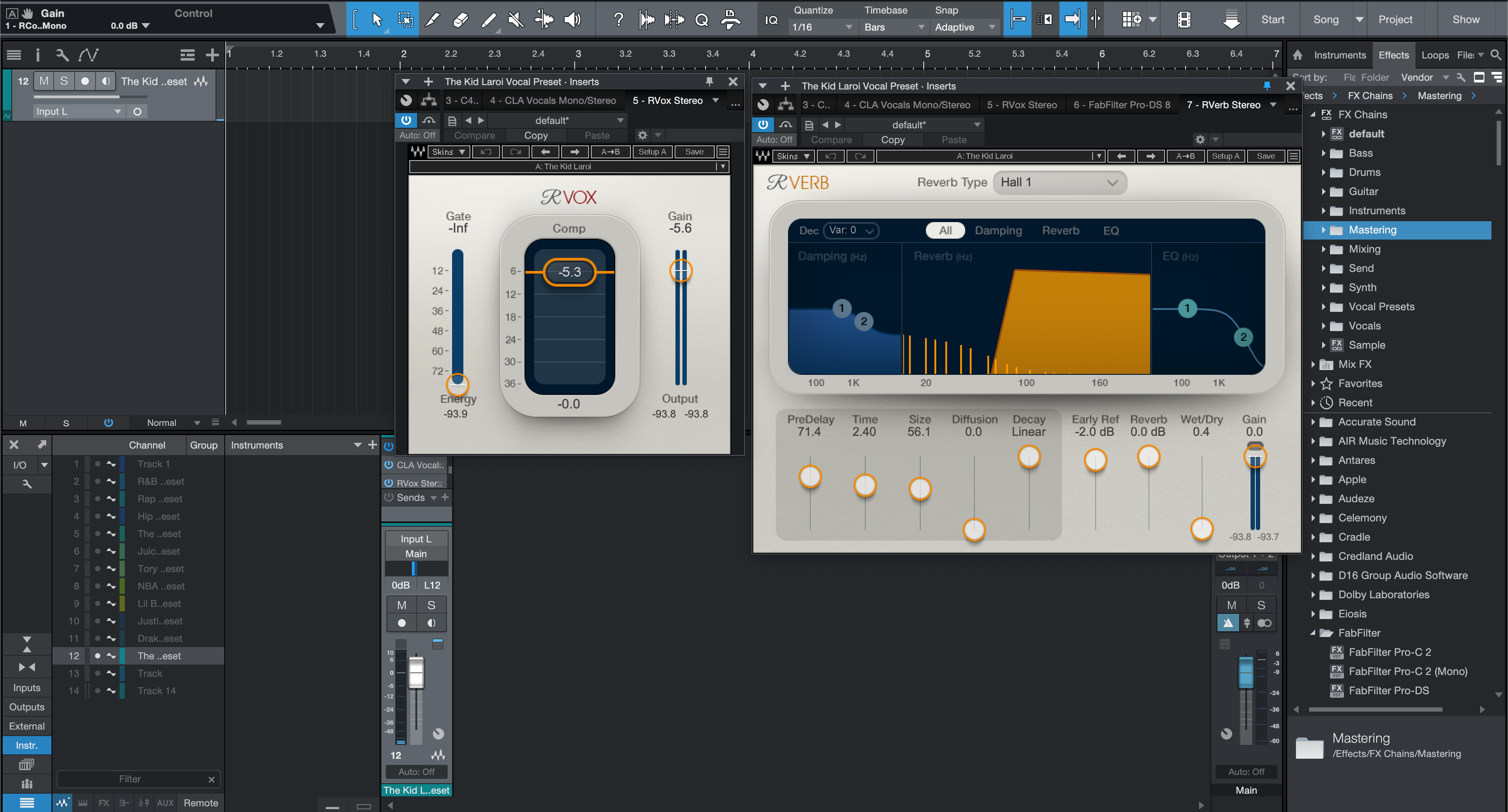Nachrichten
10 Schritte, um Vocal-Presets mixbereit zu machen
"Mix-ready" bedeutet, dass dein Vocal-Preset im Song sitzt, ohne dass du am Fader kämpfen musst. Verwende diesen Leitfaden, um den Pegel zu kalibrieren, den Klang zu formen, die Dynamik zu kontrollieren und den Raum zu platzieren, damit deine Stimme im Groove landet – über Hooks, Verse und Kollaborationen hinweg. I. Was "mix-ready" wirklich bedeutet Ein mixfertiges Preset verhält sich vorhersehbar, wenn sich das Arrangement ändert. Es hält Spitzen unter Kontrolle, bewahrt die Artikulation und ergänzt den Beat, anstatt dagegen anzukämpfen. Das Ziel ist kein lauteres Vocal – sondern ein Vocal, das sich auf dem gleichen Level wie alles andere fertig anfühlt. Begriffe, kurz: dBFS ist der digitale Pegel (0 dBFS clippt). LUFS ist die wahrgenommene Lautstärke. True Peak (dBTP) schätzt Inter-Sample-Spitzen, die Wandler clippen können. Wir beziehen uns kurz auf diese als Ziele – nicht als Zahlen zum Jagen. II. Kernkonzepte, die jedes Preset verankern Zuerst aufnehmen. Mikrofonabstand und Raumklang entscheiden, ob dein Preset gelingt. Halte den Abstand konstant (eine Faust vom Popfilter entfernt) und nimm einige laute Passagen auf, bevor du den Eingang pegelst. Die Reihenfolge ist wichtig. Eine stabile Kette folgt oft: Trimmen → Korrektur-EQ → Kompressor 1 → De-Esser → Farbe (Sättigung/Exciter) → Kompressor 2 oder Limiter → Sends. Wenn eine Stufe überarbeitet wird, arbeiten alle folgenden härter. Bühne Praktisches Ziel Grund Eingangspegel Spitzen ≈ −12 bis −8 dBFS Versorgt Dynamik mit Sweet-Spot; vermeidet Härte Hochpass-EQ 70–100 Hz (stimmlageabhängig) Entfernt Rumpeln; schafft Headroom Kompressor 1 3–6 dB GR (Strophen) Pegel angleichen, ohne zu nivellieren De-Esser Startet bei 5–8 kHz, breit Zähmt S-Laute vor den Farbphasen Zeitbasierte Effekte Vorverzögerung 20–60 ms Erhält die Verständlichkeit der Wörter III. Die 10-Schritte-Methode Schneiden Sie ehrlich zu. Nehmen Sie auf Performance-Level auf und stellen Sie den Eingang so ein, dass laute Passagen um −12 bis −8 dBFS peaken. Wählen Sie die nächstgelegene Voreinstellung. Stimmen Sie Klangfarbe und Tempo ab, nicht nur Genre. Helle Stimmen brauchen sanfteres Top; dunklere Stimmen benötigen vielleicht etwas mehr Präsenz. Reinigen Sie die Tiefen. Hochpass, bis der Gesang nicht mehr Kick/Bass verdrängt. Wenn der Brustton verschwindet, gehen Sie 5–10 Hz zurück. Formen Sie den Matsch. Fahren Sie mit einem schmalen Cut gegen Boxiness (oft 200–350 Hz). Ein entschlossener Dip schlägt drei kleine Cuts. Verankern mit Kompressor 1. Zielen Sie auf 3–6 dB Gain-Reduktion mit mittlerem Attack, der Konsonanten atmen lässt, und einer Release, die bis zum nächsten Wort entspannt. De-Ess vor Farbe. Zähmen Sie S-Laute breit bei 5–8 kHz, damit Exciter/Band später diese nicht übertreiben. Fügen Sie Farbe mit Zurückhaltung hinzu. Verwenden Sie warme Sättigung oder einen Exciter für Dichte, dann gleichen Sie den Ausgangspegel an, damit Sie sich nicht von der Lautstärke täuschen lassen. Führen Sie den Beat-Gesangs-Handschlag. Wenn Konflikte bestehen bleiben, verwenden Sie einen sanften dynamischen EQ auf dem Gesang oder sidechainen Sie einen schmalen Absenker im Beat, wo Ihre Stimme liegt. Den Raum inszenieren. Tempo-synchronisieren Sie ein kurzes Delay (1/8 oder 1/4). Stellen Sie den Hall-Pre-Delay auf 20–60 ms ein. Automatisieren Sie die Sends für Refrains nach oben, für Strophen nach unten. Sicherheitskontrolle. Ein schneller zweiter Kompressor (oder Limiter, der 1–2 dB berührt) fängt Spitzen ab. Überprüfen Sie, dass Bypass/Aktiv innerhalb von 0,5 dB liegt. IV. Kontext-Regler (wie man sich schnell anpasst) Über einem hellen 2-Track-Beat. Reduzieren Sie das obere Regal der Voreinstellung um 1 dB, verbreitern Sie das De-Esser-Band und probieren Sie eine dunklere Hallplatte. Wenn Becken 6–8 kHz überladen, verschieben Sie Ihren S-Fokus etwas höher. Gestapelte Harmonien. Hochpass etwas höher bei Doubles/Harmonien. Verwenden Sie mehr De-Essing und weniger Sättigung bei Stacks, damit der Lead die Brillanz behält. Entspanntes R&B vs. aggressiver Rap. Für R&B verlängern Sie die Kompressor-Release-Zeit und verwenden Sie längeren Pre-Delay. Für Rap verkürzen Sie die Release-Zeit, senken den Hall-Send und verwenden einen engeren Slapback. V. Schnelle Korrekturen, wenn etwas nicht stimmt S-Laute auf Ohrhörern: Erhöhen Sie den De-Esser-Bereich, dann senken Sie das obere Regal um −0,5 bis −1 dB. Wörter verschwinden im Refrain: Erhöhen Sie den Delay-Send leicht und verkürzen Sie den Hall-Abklingzeit; fügen Sie bei Bedarf 1 dB bei 2–4 kHz hinzu. Voreinstellung fühlt sich "überkomprimiert" an: Verlängern Sie den Attack um 5–10 ms, reduzieren Sie das Verhältnis oder verlagern Sie einen Teil der Steuerung in den Parallelmodus. Gesang und Bass kämpfen: Erhöhen Sie den Hochpass des Gesangs um ein paar Hz und fügen Sie einen schmalen dynamischen Absenker beim Bass um 120–180 Hz hinzu, der auf den Gesang getriggert ist. Zu viel Rauschen nach der Färbung: Reduzieren Sie den Exciter-Mix und setzen Sie den De-Esser früher in der Kette ein. VI. Profi-Gewohnheiten, die Presets portabel machen Beschriften Sie den Trim. Speichern Sie das Preset mit einer Notiz wie "Input peaks −10 dBFS". Zukünftige Sessions gehen schneller von der Hand. Die Kette aufteilen. Halten Sie starke Tonhöhenkorrektur auf einer eigenen Spur. Ihre Doubles/Harmonien brauchen selten dieselbe Menge. Versionen klug verwalten. Speichern Sie "VoiceName_Base" und dann song-spezifische Varianten (z. B. "VoiceName_Song_Hook"). Sie ändern weniger pro Projekt. Bei angeglichener Lautstärke prüfen. Treffen Sie A/B-Entscheidungen innerhalb von 0,5 dB, sonst hören Ihre Ohren "lauter" statt "besser". VII. FAQs Soll ich auf einen LUFS-Zielwert am Vocal-Bus abstimmen?Nein. Lautstärkeziele gehören zum gesamten Mix. Halten Sie den Gesang kontrolliert, nicht zerdrückt. Wo sollte der De-Esser sitzen?Normalerweise vor Sättigung und Excitern. Wenn S-Laute noch hervorstechen, fügen Sie später einen sanften zweiten De-Esser hinzu. Brauche ich unterschiedliche Presets für Strophen und Hooks?Oft funktioniert dieselbe Basis – fahren Sie Sends und Parallelspur, passen Sie die Release-Zeit von Comp 1 an und justieren Sie 1–2 dB Präsenz. Was, wenn mein Raum reflektierend ist?Behandeln Sie zuerst. Kein Preset kann Kammfilterung und Flatterecho vollständig verbergen. Wie halte ich Presets über verschiedene DAWs hinweg konsistent?Passen Sie die Stufen und Ziele an, nicht die Plugin-Marke. Verwenden Sie die obige Tabelle als Kompass. Fazit Wenn ein Vocal-Preset kalibriert ist, fühlt sich der Song schneller fertig an. Stellen Sie den Eingang ein, beseitigen Sie Matsch, kontrollieren Sie Spitzen und platzieren Sie Raum mit Absicht – speichern Sie dann die Kette für das nächste Mal. Möchten Sie einen Vorsprung mit bewährten Ketten für große DAWs? Entdecken Sie die kuratierte Vocal-Presets-Kollektion und personalisieren Sie die letzten 10 % für Ihre Aufnahme.
Erfahren Sie mehrExportiere Stems aus Cubase (Sauber, Ausgerichtet, Schnell)
Stems sollten in jeder DAW geöffnet werden können, auf Takt eins einrasten und so klingen, wie du es beabsichtigst. Diese Cubase-spezifische Routine zeigt, wie man die richtigen Kanäle auswählt, FX-Tails einfängt und Pegelsprünge vermeidet—damit Mitwirkende deine Dateien einfach importieren und mit dem Mischen beginnen können. I. Was wir exportieren—und warum es wichtig ist Stems sind musikalische Submixes (DRUMS, BASS, MUSIC, LEAD VOX, BGV, FX). Sie sind nicht dasselbe wie einzelne Multitracks. In Cubase entscheiden deine Wahl—Tracks vs Gruppenkanäle, ob FX-Kanäle gedruckt werden und wie du die Locator setzt—ob deine Lieferung dem Referenzmix entspricht oder einen Neuaufbau erzwingt. Wenn du einen schnell startenden Ton während der Arbeit möchtest, kannst du Vocals mit den Cubase Vocal Presets & Templates formen und diese Stimmung beim Drucken beibehalten. II. Wie Cubase Audio tatsächlich druckt (Batch-Export dekodiert) Audio Tracks Export nach Insert, vor Gruppen-Ton. Gruppenkanäle erfassen deinen Bus-Kleber (z. B. DRUMS Bus-Kompressor). FX-Kanäle enthalten zeitbasierte Ambience von Sends. Der Control Room dient nur zur Überwachung; er wird nie mitgedruckt. Wähle Kanäle bewusst aus. Exportziel Zu markierende Kanäle Ambiente-Auswahl Was dein Mixer empfängt Klingt wie dein Rohmix Gruppenkanäle Sends aktiv lassen; optionaler FX-Stem Submix-Kleber erhalten; schneller Start Maximale Flexibilität Wichtige Audio-Spuren Dedizierten FX-Kanal-Stem exportieren Trockenere Dateien; Raum auf eigenem Fader Hybrid (am häufigsten) Gruppen + einige kritische Spuren FX-Stem enthalten Charakter + Edit-Kontrolle III. Die Batch-Export-Routine (fünf Flags zu treffen) Ordnen Sie Ihre Busse zu. Erstellen Sie Gruppen: DRUMS, BASS, MUSIC, LEAD VOX, BGV sowie einen FX-Kanal für gemeinsames Ambiente. Legen Sie tonbestimmenden Glue auf Gruppen, wenn dieser Charakter mit dem Stem mitreisen soll. Beheben Sie die Timeline. Platzieren Sie alles so, dass das erste Audio nach Takt 1|1|1 beginnt. Erweitern Sie den rechten Locator 2–4 Takte über den letzten Schwanz hinaus, damit Delays/Reverbs vollständig gedruckt werden. Committen Sie, was gehört werden muss. Verwenden Sie Render in Place oder Freeze bei schweren Instrumenten oder charakteristischen Effekten. Beschriften Sie Prints klar (z. B. 15_PluckSerum_PRINT). Öffnen Sie Audio-Mixdown → Batch-Export. Markieren Sie die Gruppen (und alle spezifischen Spuren), die Sie liefern möchten. Fügen Sie den FX-Kanal hinzu, wenn Sie Ambiente auf einem separaten Fader wünschen. Lassen Sie die Control-Room-Verarbeitung weg – sie wird nicht exportiert. Formate wählen & rendern. WAV • 24-Bit • Session-Samplerate (44,1 kHz Musik / 48 kHz Video). Lautstärke/Normalisieren: Aus. Monoquellen mono belassen; für Stereo interleaved verwenden. In ein leeres Projekt importieren und die Taktstrich-Ausrichtung bestätigen. Wenn Sie es vorziehen, von einer vorverdrahteten Session aus zu arbeiten, beginnen Sie mit organisierten Aufnahmevorlagen für sauberes Cubase-Routing und benennen Sie Busse um, um Ihrem Projekt zu entsprechen. IV. Kanalzuordnungen, die in echten Sessions Sinn machen Zweispuriger Beat + Gesang. Legen Sie den Beat auf eine MUSIC-Gruppe. Leiten Sie Leads/Doubles/Ad-Libs zu LEAD VOX und BGV. Wenn ein Kompressor MUSIC vom Lead duckt, übernehmen Sie die Bewegung entweder im MUSIC-Stem oder deaktivieren Sie die Sidechain und kennzeichnen Sie eine Alternative (MUSIC_ducked). Pop-Hook-Stacks. Ihre Breite lebt in der BGV-Gruppe (Widener + Glue). Exportieren Sie die Gruppe als einen Stem, damit die Mischung erhalten bleibt; drucken Sie einige wichtige Teile aus, wenn Arrangement-Änderungen wahrscheinlich sind. Lange Würfe & Übergänge. Senden Sie Risers/Würfe an den FX-Kanal, damit Editoren den Raum nutzen können, ohne Harmonien oder Schlagzeug zu berühren. V. Preflight-Tests & schnelle Reparaturen Schwänze sind abgeschnitten. Erweitern Sie den rechten Locator und exportieren Sie erneut; verlassen Sie sich nicht auf die automatische Schwanz-Erkennung. Ambiente ist verschwunden. Sie haben FX nicht exportiert. Drucken Sie erneut mit angekreuztem FX-Kanal oder halten Sie Sends auf Gruppen aktiv. Sidechain-Groove ist verschwunden. Der Key war nicht vorhanden. Committen Sie das Ducking auf MUSIC oder liefern Sie einen kurzen „DUCK BUS“-Stem zum späteren Mischen. Dateien stimmen anderswo nicht überein. Einige Clips beginnen vor Takt eins. Konsolidieren Sie auf 1|1|1, halten Sie die Samplerate über alle Durchgänge identisch und exportieren Sie erneut. Level haben sich zwischen den Durchgängen geändert. Lautheitsnormalisierung war an. Führen Sie den Export mit ausgeschalteter Normalisierung erneut aus, um die Balance zu erhalten. Arbeiten Sie nach dem Export mit einem Stereo-Beat? Diese Anleitung zum Mixen von Vocals über einen 2-Track-Beat behandelt Gain-Staging, Raum und Klarheit, sobald die Stems vorliegen. VI. Cubase-Effizienz, die sich zum Vorlagenbau lohnt Namen-Vorgabe. Stellen Sie im Mixdown ein Muster wie %ProjectName%_%ChannelName%_v1 ein, damit die Lieferungen konsistent sind. Export-Warteschlange. Stapeln Sie mehrere Bereiche/Versionen (Main, Clean, TV) und rendern Sie sie zusammen, wenn Sie bereit sind. Duale Vocal-Prints. Liefern Sie LeadVox_PRINT (Ihre Kette) und LeadVox_Dry für Flexibilität beim Mix. Leichtgewichtige Archive. Bereinigen Sie den Pool, entfernen Sie ungenutzte Medien und zippen Sie dann den Ordner zum Hochladen. VII. FAQs F1. Soll ich Audio-Spuren oder Gruppenkanäle exportieren?Gruppen sind am schnellsten, wenn Sie den Submix-Charakter wollen. Wählen Sie Spuren, wenn der Mixer den Raum neu aufbauen soll. Viele Lieferungen enthalten Gruppen plus einige wichtige Spuren. F2. Werden FX-Kanäle automatisch gedruckt?Nur wenn Sie sie ankreuzen oder Ambiente über aktive Sends auf Gruppen backen. Für unabhängige Kontrolle fügen Sie einen dedizierten FX-Stem hinzu. F3. Wird die Control Room-Verarbeitung in den Stems sein?Nein—Control Room ist nur für die Überwachung. Behalten Sie jegliche „Färbung“ auf dem Mix-Bus, wenn Sie sie demonstrieren müssen; fügen Sie stattdessen einen kurzen Referenzbounce hinzu, anstatt sie in die Stems einzubacken. F4. Welches Format wird erwartet?24-Bit WAV mit der Session-Samplerate, Normalisierung aus. Mono-Spuren mono und Stereo-Quellen interleaved belassen. Fazit Ein klarer Cubase Batch Export-Plan—richtige Kanäle, gemeinsamer Start, passende Ausklänge—ergibt Stems, die sich öffnen, ausrichten und Ihre Produktionsentscheidungen widerspiegeln. Erstellen Sie dies einmal, speichern Sie die Dialogvorgaben, und das Exportieren wird bei jedem Projekt zur Routine.
Erfahren Sie mehrExportiere Stems in Adobe Audition für perfekte Mixdowns
Adobe Audition kann Stems rendern, die in jede Mix-Session eingefügt werden und Takt für Takt übereinstimmen. Dieser Leitfaden konzentriert sich auf Audition-spezifische Details – Multitrack-Mixdown, Track-Effekte vs Sends, Bus-Routing und Mixdown-Optionen – damit Ihre Dateien wie der Rohmix klingen. Einmal erstellen, für jeden einzelnen wiederverwenden. I. Warum Audition-Stems von einem Rezept profitieren Großartige Stems sind unsichtbar: importieren, abspielen, und der Song erscheint. In Audition hängt das von einer festen Timeline, sauberem Bus-Routing und einer bewussten Entscheidung ab, was "eingebacken" wird. Wir richten ein wiederholbares Layout ein, wählen die richtigen Mixdown-Optionen und vermeiden klassische Fallen, die Drift, fehlende Ambience oder ungleichmäßige Pegel verursachen. Nutze dies einmal als Blaupause. Mit ein paar Umschaltern druckt dieselbe Session auch Instrumentals, A Cappellas und Show-Tracks ohne Neuverkabelung. II. Audition-Einstellungen, die den Klang deiner Dateien bestimmen Multitrack-Mixdown-Umfang. Exportiere aus der Multitrack-Timeline, nicht aus Waveform. Wähle Datei → Exportieren → Multitrack-Mixdown und bestimme einen Bereich (Zeit-Auswahl oder Gesamte Sitzung). In Mixdown-Optionen kannst du Tracks als separate Dateien oder als summierten Mix rendern und entscheiden, welche Routing-Pfade enthalten sind. Track FX, Sends und Busse. Füge bei Bedarf Insert-Verarbeitung auf Tracks und Gruppen hinzu. Zeitbasierte Ambience lebt meist auf FX-Bussen, die von Sends gespeist werden. Entscheide, ob Stems diese Returns enthalten sollen oder als trockene Dateien plus dedizierten FX-Stem geliefert werden. Clip- vs. Track-Verarbeitung. Wenn du Clip (Waveform/Clip FX) für Bearbeitungen verwendet hast, konsolidiere diese Entscheidungen vor dem Export. Track-Level-Verarbeitung ist generell sicherer für reproduzierbare Stems. Sidechain-Verhalten. Wenn MUSIC vom Vocal geduckt wird, entweder den Pump akzeptieren (in den MUSIC-Stem backen) oder den Key-Input für einen sauberen Stem deaktivieren. Beschrifte den gewählten Weg. Level-Sprache. dBFS ist digitaler Headroom (0 dBFS clippt). LUFS beschreibt Lautheit über Zeit. True Peak (dBTP) erfasst Inter-Sample-Peaks. Drucke 24-Bit WAV mit deaktiviertem Normalize für ehrliche Pegel. Export-Ziel Mixdown-Optionen zur Auswahl Ergebnis Das Grobe 1:1 anpassen Render Tracks als separate Dateien; Bus-/Return-Pfade einschließen Jeder Stem trägt Raum & Bus-Ton; schneller Mix-Start Maximale Flexibilität Tracks rendern; Returns ausschließen; Master-Farbe umgehen Trockenere Stems; Mixer baut Kleber/Ambience wieder auf Hybridsteuerung Saubere Stems rendern + einen dedizierten FX-Bus-Stem Ambience auf eigenem Fader; später leicht ausbalancierbar Wenn du eine Vocal-Kette brauchst, die direkt in dieses Layout passt, erkunde die adobe audition recording template und passe die Sends nach Geschmack an. III. Render-Rezept: sechs verlässliche Schritte Gruppiere mit Absicht. Erstelle DRUMS, BASS, MUSIC, LEAD VOX und BGV Busse. Lege tonbestimmenden Kleber (sanfte Kompression/Band/Widener) auf den Bus, wenn du diesen Charakter in einem Stem einfangen möchtest. Ambience gezielt routen. Senden Sie Vocal-Reverb/Delay zu FX-Bussen. Für eine separate Ambience-Datei routen Sie diese FX in einen FX BUS, den Sie als eigenen Stem rendern können. Timeline sperren. Starten Sie Audio bei Takt 1|1|1; verlängern Sie das Ende um 2–4 Takte, um Enden einzufangen. Konsolidieren Sie verstreute Clips. Halten Sie die Session-Abtastrate über alle Durchgänge konsistent. Für Sortierung benennen. Präfixe für Spuren, damit Dateien musikalisch gelistet werden: 01_Kick, 02_Snare, 10_Bass, 20_LeadVox, 21_BGV, 30_FX. Mixdown-Optionen wählen. Datei → Exportieren → Multitrack-Mixdown → Bereich (Zeitbereich/Gesamte Session) → Mixdown-Optionen öffnen. Wählen Sie Spuren als separate Dateien beim Drucken von Stems. Entscheiden Sie, ob Busse/Returns gemäß obiger Tabelle einbezogen werden. Formatieren & überprüfen. WAV • 24-Bit • Session-Rate (44,1 kHz Musik / 48 kHz Video). Dithern nur bei Reduzierung der Bit-Tiefe. Normalisieren aus. Nach dem Export Stems in eine leere Session laden und Taktlinien-Ausrichtung sowie Gefühl bestätigen. Wählen Sie Vocal-Chains über DAWs hinweg? Hier ist eine kurze Zusammenfassung der besten Vocal-Presets für professionellen Sound, um verschiedene Varianten vor dem Drucken zu testen. IV. Session-Layouts, die gut transportierbar sind 2-Spur Beat + Vocals. Platzieren Sie den Stereo-Beat auf einem MUSIC-Bus. Routen Sie Leads/Doubles/Ad-Libs in LEAD VOX und BGV-Busse. Wenn der Beat vom Gesang geduckt wird, committen Sie die Bewegung entweder auf dem MUSIC-Stem oder liefern Sie eine beschriftete Alternative (z. B. MUSIC_ducked). Pop-Hook-Stapel. Halten Sie die Chorus-Breite auf einem BGV-Bus (Widener + Glue). Drucken Sie diesen Bus als einen Stem, damit die Mischung erhalten bleibt, und fügen Sie einzelne Parts nur bei starken Arrangement-Änderungen hinzu. Lange Swells & Übergänge. Routen Sie Risers/Swells/Impacts zu FX BUS, damit Editoren den Raum nutzen können, ohne Harmonien zu berühren. Halten Sie DRUMS/BASS/MUSIC knackig und sauber. Instrumenten-Prints, die Sie committen. Wenn Softsynths oder Clip-FX den Sound definieren, bouncen Sie zuerst zu Audio und benennen Sie klar, z. B. 15_PluckSerum_PRINT. V. Vorabprüfungen & schnelle Reparaturen Enden abgeschnitten. Verlängern Sie den End-Locator und drucken Sie neu; verlassen Sie sich nicht auf automatische Endvermutungen. Raum verschwunden. Sie haben ohne Returns exportiert. Rendern Sie mit eingeschlossenen FX-Bussen neu oder liefern Sie einen dedizierten FX-Stem. Sidechain-Gefühl verloren. Der Key-Input war nicht vorhanden. Committen Sie das Ducking auf MUSIC oder fügen Sie einen kurzen DUCK BUS-Stem hinzu, um später zu mischen. Fehlplatzierte Dateien in einer anderen DAW. Einige Clips beginnen vor Takt eins. Konsolidieren Sie auf 1|1|1 und exportieren Sie erneut; halten Sie die Abtastrate zwischen den Durchgängen identisch. Klicks an den Rändern. Fügen Sie 2–10 ms Überblendungen bei konsolidierten Clips vor dem Drucken hinzu; Audition wird nicht automatisch jede Grenze reparieren. Level zwischen Durchgängen verschoben. Normalisieren war aktiviert. Exportieren Sie erneut mit deaktivierter Normalisierung; erhalten Sie die Balance. Wenn Sie bei jeder Session schneller vorbereiten wollen, sehen Sie wie Aufnahmevorlagen den Export beschleunigen – die Konzepte gelten unabhängig von der verwendeten DAW. VI. Audition-Zeitersparnisse, die Sie wiederverwenden werden Lieblings-Export-Presets. Speichern Sie ein Mixdown-Preset mit Ihren Stem-Optionen (Spuren als separate Dateien, gewählte Bit-Tiefe, Metadaten). Es nimmt das Rätselraten beim nächsten Mal weg. Zum Committen auf neue Spur bouncen. Verwenden Sie Multitrack → Bounce to New Track bei gestapelten Edits oder gedruckten FX, damit Renderings deterministisch sind. Zwei-Durchgänge-Abdeckung. Erster Durchgang: volle Multitracks (jede Spur). Zweiter Durchgang: Gruppenbusse (DRUMS/BASS/MUSIC/LEAD/BGV) + FX BUS. Dieses Paar deckt fast jede Lieferung ab. Referenz, kein Ersatz. Wenn die Master-Farbe für die Stimmung wichtig ist, fügen Sie einen kurzen „MIXBUS_REF“ bei einer sicheren Obergrenze (z. B. −1 dBTP) hinzu. Ersetzen Sie Stems nicht damit – verwenden Sie ihn, damit Mixer die Absicht hören. VII. FAQs F1. Wo sage ich Audition, dass es separate Dateien ausgeben soll?Aktivieren Sie in Mixdown-Optionen das Rendern von Spuren als separate Dateien. Entscheiden Sie dann, ob Busse/Returns eingeschlossen werden. F2. Beziehe ich Returns mit ein?Fügen Sie sie hinzu, wenn die Stems zum Rough passen sollen. Andernfalls liefern Sie saubere Stems plus einen FX BUS Stem zur Kontrolle. Q3. 24-Bit oder 32-Bit Float?24-Bit WAV ist Standard. Verwenden Sie 32-Bit Float nur, wenn der Kunde es verlangt; die Dateigrößen steigen stark an. F4. Kann ich aus der Waveform-Ansicht exportieren?Verwenden Sie Multitrack für Stems. Waveform ist zum Bearbeiten einzelner Dateien; es berücksichtigt nicht das vollständige Routing-Bild. F5. Was ist mit Tempowechseln?Stems folgen der Multitrack-Timeline. Fügen Sie BPM hinzu und kartieren Sie Noten in einer kleinen README, um den Mitwirkenden zu helfen. Fazit Vorhersehbare Audition-Stems entstehen durch ordentliche Routing und eine feste Timeline. Entscheiden Sie, was eingebacken wird, sperren Sie alles auf 1|1|1, und drucken Sie 24-Bit WAV mit deaktivierter Normalisierung. Sie liefern Stems, die sauber importiert werden, schnell mischen und den Charakter des Songs erhalten. Einmal eine Vorlage erstellen und der Export wird Routine. Wenn Sie eine schnell startende Kette brauchen, nehmen Sie ein Preset aus der Adobe Audition Vocal Presets-Sammlung und passen Sie es an Ihre Stimme an.
Erfahren Sie mehrStems aus Studio One exportieren: Komplettanleitung
Studio One kann Stems rendern, die in jede Mix-Session eingefügt werden und einfach funktionieren. Diese Anleitung konzentriert sich auf Studio One-spezifische Details – Arrangement-Einrichtung, Gruppen vs. Kanäle, Event-FX, Mix-FX und Sidechain – damit Ihre Dateien wie der Rohmix klingen und Takt für Takt übereinstimmen. Einmal erstellen, für jeden einzelnen Song wiederverwenden. I. Warum Studio One-Stems eine Blaupause verdienen Saubere Stems sparen allen Stunden. In Studio One bedeutet das eine gemeinsame Startzeit, absichtliche Routing und eine bewusste Entscheidung, ob Bus-Ton und Ambience in jede Datei gebacken werden. Wir richten ein wiederholbares Layout ein, rendern, was Mixer erwarten, und vermeiden übliche Überraschungen. Nutze dies als deinen Haus-Workflow für Singles, Remixe, Live-Packs und Kollaborationen. Mit ein paar Umschaltern kannst du auch Instrumentals, A-cappellas und Show-Tracks aus derselben Session drucken. II. Studio One-Verhalten zum Sperren Arrangement zuerst. Exportiere aus der Song-Timeline. Platziere alles so, dass Audio bei Takt 1|1|1 beginnt. Verlängere das Ende um einige Takte, um Hall- und Delay-Ausklänge zu erfassen. Spuren, Busse und Kanäle. Gruppiere Quellen in DRUMS, BASS, MUSIC, LEAD VOX und BGV. Entscheide, ob du nach Spuren (Quellpegel) oder nach Kanälen (Post-Fader-Mixer-Pfade) exportierst. Kanäle erfassen Bus-Verarbeitung und Sends. Event FX und Track Transform. Wenn du Event FX auf Clips verwendet oder Instrumente in Audio transformiert hast, committe, was zum Sounddesign gehört. Benenne Prints klar, damit Mitwirkende wissen, was "print" vs. "raw" ist. Mix FX und Master-Farbe. Konsolenartige Mix FX auf Bussen oder dem Main können Transienten und Übersprechen formen. Entscheide, ob dieser Charakter in den Stems bleibt oder ob du sauberere Dateien renderst und eine kurze Master-Referenz für die Absicht beifügst. Sidechain-Optionen. Ein Kompressor, der die MUSIK vom Gesang duckt, kann committed (in die MUSIK gebacken) oder deaktiviert für Flexibilität sein. Beschrifte den gewählten Weg. Level-Sprache. dBFS ist digitaler Headroom (0 dBFS clippt). LUFS ist wahrgenommene Lautstärke. True Peak (dBTP) schätzt Inter-Sample-Peaks. Drucke 24-Bit WAV, Normalisierung aus. Render-Absicht Was du in die Stems backst Ergebnis Passe die grobe Stimmung an Bus-/Insert-Ton + Send-Ambience Schneller Mix-Start; klingt wie deine Referenz Maximale Flexibilität Minimaler Bus-Ton; keine globale Ambience Mixer rekonstruiert Raum und Klebeeffekt Hybridsteuerung Saubere Stems + separater FX-Stem Ambience auf einem Fader; leicht auszubalancieren Brauchen Sie eine sofortige Vocal-Kette, die zu diesem Layout passt? Durchsuchen Sie die speziellen Studio One Vocal-Presets & Templates für Standard- und Premium-Workflows. III. Druckpfad: sechs szenenerprobte Schritte Gruppieren mit Absicht. Erstellen Sie DRUMS-, BASS-, MUSIC-, LEAD VOX- und BGV-Gruppen. Legen Sie tonbestimmende Plugins auf die Gruppe, wenn Sie diesen Charakter in einem einzelnen Stem haben möchten. Ambiente gezielt routen. Senden Sie Vocal-Reverb/Delay an dedizierte FX-Returns. Für einen separaten Ambiente-Stem routen Sie diese Returns zu einem FX BUS, den Sie separat rendern können. Timeline korrigieren. Starten Sie bei 1|1|1, verlängern Sie den End-Locator über die Enden hinaus und konsolidieren Sie verstreute Bearbeitungen. Halten Sie die Abtastrate konsistent mit der Session. Name zum Sortieren. Präfix für Tracks: 01_Kick, 02_Snare, 10_Bass, 20_LeadVox, 21_BGV, 30_FX. Dateien werden überall in musikalischer Reihenfolge gelistet. Export-Stems öffnen. Wählen Sie, ob Sie Tracks oder Channels exportieren. Wählen Sie die benötigten Gruppen oder Kanäle aus. Entscheiden Sie über das Drucken mit Bus-/Return-Verarbeitung gemäß der obigen Tabelle. Formate einstellen & rendern. WAV • 24-Bit • Session-Rate (44,1 kHz für Musik, 48 kHz falls gewünscht). Dithern nur bei Reduzierung der Bit-Tiefe. Normalisieren aus. Nach dem Export Stems in ein leeres Song-Projekt einfügen und Ausrichtung sowie Gefühl überprüfen. IV. Layouts, die im Mixdown übersetzt werden 2-Spur Beat + Vocals. Legen Sie den Stereo-Beat auf einen MUSIC-Bus. Routen Sie alle Vocals zu LEAD VOX und BGV-Bussen. Wenn der Beat vom Lead geduckt wird, entscheiden Sie, ob Sie diese Bewegung auf dem MUSIC-Stem committen oder eine beschriftete „MUSIC_ducked“-Alternative bereitstellen. Pop-Hook-Stapel. Ihre Chorus-Breite lebt auf einer BGV-Gruppen-Verbreiterung und einem Glue-Kompressor. Drucken Sie die BGV-Gruppe als einen Stem, damit die Mischung erhalten bleibt, und fügen Sie einzelne Parts nur hinzu, wenn Arrangement-Änderungen wahrscheinlich sind. Lange Builds und Übergänge. Routen Sie Risers/Throws zum FX BUS, damit Editoren den Raum steuern können, ohne Harmonien zu berühren. Halten Sie DRUMS/BASS/MUSIC sauber für Punch. Instrumenten-Prints von Instrumenten/Transform. Frieren Sie schwere Instrumente/Transformations-Instrumente vor dem Rendern der Stems auf Audio ein. Benennen Sie die Audiodatei 15_PluckSerum_PRINT, damit Mitarbeiter wissen, dass sie committed ist. V. Qualitätskontrolle & schnelle Reparaturen Enden wurden abgeschnitten. Verlängern Sie den End-Locator um 2–4 Takte und drucken Sie erneut; verlassen Sie sich nicht auf die automatische End-Erkennung. Raum verschwunden. Sie haben ohne Returns exportiert. Rendern Sie erneut mit inkludiertem Ambiente oder liefern Sie einen separaten FX-Stem. Sidechain-Gefühl verschwunden. Der Key war beim Rendern nicht vorhanden. Committen Sie das Ducking auf MUSIC oder liefern Sie einen kurzen „DUCK BUS“-Stem zum späteren Mischen. Fehlplatzierte Importe in einer anderen DAW. Einige Clips begannen vor Takt eins. Konsolidieren Sie auf 1|1|1 und exportieren Sie erneut; halten Sie die Abtastrate bei allen Renderings identisch. Klicks an den Randbereichen der Region. Fügen Sie 2–10 ms Überblendungen bei konsolidierten Events vor dem Drucken hinzu. Level-Sprünge zwischen Durchgängen. Normalisieren war eingeschaltet. Exportieren Sie erneut mit Normalisieren aus, damit die Balance erhalten bleibt. Wenn Sie Preset-Ketten zum ersten Mal installieren, hier eine fokussierte Anleitung, wie Sie Studio One Vocal Presets Schritt für Schritt installieren, bevor Sie drucken. VI. Studio One Effizienzen, die Sie übernehmen sollten Event-Level-Bereinigung. Verwenden Sie Event FX für schnelle, clip-spezifische Bearbeitungen vor den Stems. Das hält die Spurverarbeitung leichter. Zwei-Durchgänge-Abdeckung. Führen Sie einen Export für vollständige Multitracks durch, dann einen zweiten Durchgang für Gruppenstems. Dieses Paar deckt fast jede Lieferung ab. Referenz, kein Ersatz. Wenn Ihre Master-Färbung Teil der Stimmung ist, fügen Sie eine kurze „MIXBUS_REF“ bei einer sicheren Obergrenze (z. B. −1 dBTP) hinzu, damit Mixer die Absicht hören, ohne sich darauf festzulegen. Archivieren Sie klug. Speichern Sie eine versionierte Kopie des Songs mit bereinigtem Audio-Cache. Das zukünftige Sie wird dem gegenwärtigen Sie danken. VII. FAQs F1. Spuren oder Kanäle für Stems?Verwenden Sie Spuren für Quell-Level-Drucke. Verwenden Sie Kanäle, wenn Sie Post-Fader-Verarbeitung, Sends und Gruppenton einbeziehen möchten. F2. Beziehe ich Returns mit ein?Fügen Sie sie hinzu, wenn Sie möchten, dass die Stems wie Ihr Rough klingen. Andernfalls liefern Sie saubere Stems plus einen separaten FX-Stem zur Kontrolle. Q3. 24-Bit oder 32-Bit Float?24-Bit WAV ist der Standard für die Lieferung. Verwenden Sie 32-Bit Float nur, wenn ein Kunde dies verlangt. F4. Was ist mit Tempoänderungen?Stems folgen automatisch der Tempo-Karte des Songs. Fügen Sie BPM und alle Kartennotizen in eine einfache README-Datei ein. F5. Kann ich exportieren, während Mix FX eingeschaltet ist?Ja, aber entscheiden Sie, ob Sie diese Farbe in den Stems wollen. Wenn nicht, umgehen Sie Mix FX für das Rendern und fügen Sie eine kurze Referenzdatei bei. Fazit Vorhersehbare Studio One Stems entstehen durch ordentliche Routing und eine feste Timeline. Entscheiden Sie, was eingebacken wird, und sperren Sie alles auf 1|1|1, und drucken Sie 24-Bit WAV mit deaktivierter Normalisierung. Sie liefern Stems, die sauber importiert werden, schnell mischen und den Charakter des Songs bewahren. Einmal ein Template erstellen und Exporte werden zur Routine. Wenn Sie Ketten und Layout am ersten Tag benötigen, schauen Sie sich die Studio One Vocal Presets an und starten Sie mit einer organisierten Aufnahmevorlage.
Erfahren Sie mehrExportiere Stems aus Ableton Live (Producer-Proof Workflow)
Ableton Live kann Stems liefern, die ohne Drift oder Überraschungen in jede Mix-Session passen. Diese Anleitung konzentriert sich auf Live-spezifische Details – Arrangement vs. Session, Returns, Gruppen, Warp-Verhalten und Sidechain – damit Ihre Dateien wie der Rohmix klingen und Takt für Takt übereinstimmen. Einmal erstellen, für immer wiederverwenden. I. Warum Live-Stems einen Plan brauchen Großartige Stems fühlen sich unsichtbar an: importieren, abspielen, und die Aufnahme erscheint. In Live kommt diese Zuverlässigkeit von sauberer Gruppierung, einem gemeinsamen Startzeitpunkt und einer bewussten Entscheidung, ob Bus-Ton und Returns in jede Datei eingebacken werden. Wir richten ein wiederholbares Layout ein, drucken, was Mixer erwarten, und vermeiden die klassischen Ableton-Fallen. Verwenden Sie dies als Ihren Standard-Workflow für Singles, Remixe und Zusammenarbeit. Dieselbe Vorlage druckt auch Instrumentals, A-cappellas und Show-Tracks mit nur geringfügigen Umschaltungen. II. Live-Konzepte, die Sie sperren müssen Arrangement über Session. Exportieren Sie aus der Arrangement-Ansicht für deterministische Ergebnisse. Konsolidieren Sie Clips, sodass nichts vor Takt 1|1|1 beginnt. Die Session dient zum Schreiben; Stems sollten aus einer festen Timeline stammen. Gruppen & Returns. Ordnen Sie Quellen in Gruppen (DRUMS, BASS, MUSIC, LEAD VOX, BGV) ein. Verwenden Sie Return-Spuren für zeitbasierte Effekte. Entscheiden Sie je nach Projekt, ob Returns in Stems eingebacken oder als separate FX-Stems gedruckt werden. Warping. Warping beeinflusst das Abspielgefühl. Wenn Audio beim Warpen am Raster geschnitten wurde, behalten Sie es; bei Artefakten konsolidieren und einen sinnvollen Modus wählen (z. B. Complex Pro für Vocals) vor dem Drucken. Sidechain. Ein Kompressor, der MUSIC vom Gesang duckt, kann fest eingebunden (in MUSIC gebacken) oder deaktiviert für Flexibilität sein. Beschriften Sie den gewählten Weg, damit niemand überrascht wird. Level-Sprache. dBFS ist digitaler Headroom (0 dBFS clippt). LUFS ist wahrgenommene Lautstärke. True Peak (dBTP) schätzt Inter-Sample-Peaks. Für Stems 24-Bit WAV, Normalisierung aus verwenden. Render-Ziel Return- & Master-Effekte einschließen Ergebnis Den Rough-Mix-Vibe treffen Auf Jeder Stem trägt Sends und Bus-Ton; schneller Mix-Start Maximale Mix-Flexibilität Aus Trockene Stems; Mixer baut Raum und Kleber wieder auf Hybride Raumkontrolle Aus + separater FX-Stem Ambience auf eigenem Fader; nach Geschmack mischen Brauchen Sie einen Vorsprung, der dieses Routing spiegelt? Probieren Sie unsere Aufnahmevorlagen für schnellere Ableton-Exporte und benennen Sie Busse passend zu Ihrer Session um. III. Der Renderpfad in sieben Schritten Gruppieren mit Absicht. DRUMS, BASS, MUSIC, LEAD VOX, BGV-Gruppen erstellen. Tonprägende Verarbeitung auf die Gruppe legen, wenn dieser Charakter als einzelner Stem verfügbar sein soll. Returns gezielt routen. Vocal-Ambience an VoxVerb/VoxDelay-Returns senden. Für einen separaten FX-Stem alle Returns an eine FX-GRUPPE routen und deren Audio auf den Master stellen (nicht „Nur Sends“). Die Timeline fixieren. Zum Arrangement wechseln, alles bei Takt 1|1|1 starten und den Endmarker 2–4 Takte über den letzten Ausklang hinaus verlängern. Zerstreute Clips konsolidieren. Name zur Sortierung. Spuren mit Präfix versehen: 01_Kick, 02_Snare, 10_Bass, 20_LeadVox, 21_BGV, 30_FX. Dateien sortieren sich musikalisch in jeder DAW. Gerenderten Spurenmodus wählen. Datei → Audio/Video exportieren → Gerenderte Spur auf Alle Einzelspuren für ein komplettes Set einstellen oder nur die gewünschten Gruppen markieren und Nur ausgewählte Spuren für ein ordentliches Stem-Pack wählen. Formate einstellen. WAV, Session-Samplerate (44,1 kHz Musik / 48 kHz Video), 24-Bit, Dither aus (außer bei 16-Bit), Normalisierung aus. Entscheiden Sie über Return- & Master-Effekte einschließen anhand der obigen Matrix. Sanity-Import. Ziehe die Stems in ein leeres Live-Set (oder eine andere DAW). Prüfe die Taktstrich-Ausrichtung und dass die Stems das Rough beim Summieren innerhalb von ein bis zwei dB wiedergeben. Wenn dein Ordner bereit ist, beende stark – organisiere Stems mit klaren Ordnern, Dateinamen und einer README, damit Mitarbeiter schnell vorankommen. IV. Projektmuster, die sauber drucken 2-Track Beat + Vocals. Lege den Stereo-Beat in MUSIC. Route alle Vocals zu LEAD VOX/BGV-Gruppen. Wenn der Beat vom Vocal geduckt wird, deaktiviere entweder die Sidechain für einen sauberen MUSIC-Stem oder lasse sie aktiv und benenne die Datei MUSIC_ducked. Exportiere LEAD VOX, BGV, MUSIC und optional FX. Pop-Stacks mit Bus-Glue. Chorus-Breite lebt auf einem BGV-Gruppen-Verbreiter und Glue-Kompressor. Drucke die BGV-Gruppe als einen Stem (Nur ausgewählte Spuren) und exportiere auch einzelne Parts, wenn dein Produzent Bearbeitungsfreiheit möchte. EDM-Drops mit langen Returns. Route Risers/Throws/Impacts zu einer FX GROUP und drucke sie als eigenen Stem. Halte DRUMS/BASS/MUSIC sauber, damit der Mixer den Raum unabhängig in die Drops hinein steuern kann. Hybrid Live-Set → Studio-Mix. Friere CPU-intensive Instrumente ein oder flache sie ab. Benenne das gedruckte Audio 15_PluckSerum_PRINT. Exportiere dann Gruppen + FX. So vermeidest du später Überraschungen durch zurückgerufene Plugins. V. Stem-Integritätsprüfungen & schnelle Reparaturen Ausklänge wurden abgeschnitten. Verlängere die Renderlänge und drucke erneut. Verlasse dich nicht auf Auto-Tails. Raum ist verschwunden. Du hast mit ausgeschalteten Returns exportiert. Erneuere den Druck mit Include Return & Master FX an oder stelle einen separaten FX-Stem bereit. Sidechain-Gefühl verschwunden. Der Key war nicht vorhanden. Committe das Ducking auf MUSIC oder drucke einen DUCK BUS-Stem zum späteren Mischen. Dateien sind in einer anderen DAW nicht synchron. Einige Clips starteten vor Takt eins. Konsolidiere auf 1|1|1 und exportiere erneut; halte die Sample-Rate konstant. Klicks an Regionskanten. Füge winzige 2–10 ms Überblendungen auf konsolidierten Clips vor dem Export hinzu. Level-Sprünge zwischen Durchgängen. Normalisieren war an. Erneut exportieren mit Normalisieren aus; Balancen intakt halten. Bevor du zipst und sendest, beende mit guter Ordnung – zippe Stems korrekt und füge Prüfsummen hinzu, damit Teams die Integrität beim Download überprüfen können. VI. Live-native Shortcuts, die Zeit sparen Wet/Dry-Racks. Baue ein Audio-Effekt-Rack auf Gruppen mit einem PRINT WET / PRINT DRY-Makro (Serienkette: trockener Pfad vs. FX-gebackener Pfad). Einmal umschalten, bei Bedarf beide Sets exportieren. Zweifache Abdeckung. Führe Alle Einzelspuren einmal für Multitracks aus, dann markiere Gruppen und führe Nur ausgewählte Spuren für Stems aus. Zwei Durchgänge decken fast jede Anforderung ab. Master-Tonreferenz. Wenn dein Vibe auf der Master-Farbe basiert, drucke eine niedrige Decke „MIXBUS_REF“ (z. B. −1 dBTP). Ersetze damit keine Stems – nutze es, damit der Mixer die Absicht hört. Sicherheitsarchiv. „Alle sammeln und speichern“ vor dem Senden, auch wenn Sie nur Audio versenden. Naming-Disziplin. Halten Sie sich an Unterstriche und Versionen: Artist_Song_v1-DRUMS.wav, ..._LEADVOX.wav, ..._FX.wav. Vermeiden Sie Sonderzeichen. VII. FAQs Q1. Kann ich aus der Session-Ansicht exportieren?Sie können, aber feste Stems sollten aus dem Arrangement kommen, damit das Timing gesperrt ist. Konsolidieren und exportieren Sie ab Takt 1.|1|1. Q2. Soll ich Return- und Master-Effekte einbeziehen?Wenn die Stems wie der Rough klingen sollen, ja. Wenn der Mixer Flexibilität bevorzugt, exportieren Sie saubere Stems und einen separaten FX-Stem oder einen MIXBUS_REF. Q3. 24-Bit oder 32-Bit Float?24-Bit WAV ist Standard für Stems. Verwenden Sie 32-Bit Float nur, wenn vereinbart; es erhöht die Dateigröße und ist für die meisten Mix-Workflows nicht notwendig. Q4. Was ist mit Tempo-Automation?Stems folgen automatisch der Tempo-Karte der Timeline. Fügen Sie BPM und alle Tempowechsel in Ihre README ein. Q5. Muss ich Warp vor dem Export ausschalten?Nicht standardmäßig. Wenn ein Clip beim Warpen richtig klingt, exportieren Sie ihn so wie er ist. Wenn Sie Artefakte hören, wählen Sie einen besseren Warp-Modus oder konsolidieren Sie, um Bearbeitungen zu übernehmen. Q6. Wie gehe ich mit Vocal Throws um?Routen Sie sie zu einer FX-Gruppe und drucken Sie sie als separaten Stem. Das gibt Editoren Kontrolle, ohne Ihr BGV-Gleichgewicht zu berühren. Fazit Lives Stem-Export ist vorhersehbar, sobald Ihr Routing und Ihre Timeline ordentlich sind. Entscheiden Sie, wie viel Raum und Bus-Ton Sie einbacken möchten, und sperren Sie alles auf Takt 1.|1|1, und drucken Sie 24-Bit WAV mit deaktivierter Normalisierung. Sie liefern Stems, die sauber importiert werden, schnell mischen und den Charakter des Songs bewahren. Wenn Sie einen Vorsprung bei Layout und Routing haben möchten, spiegeln unsere Ableton Vocal Presets diesen Workflow wider, sodass Exporte nur zwei Entscheidungen und ein Bounce erfordern.
Erfahren Sie mehrStems aus FL Studio exportieren: Schritt-für-Schritt
Diese Anleitung zeigt den genauen FL Studio Workflow für Stem-Exporte, die in jeder DAW sauber importiert werden. Du lernst Routing, Exporteinstellungen, Dateinamen und Headroom-Ziele, damit dein Mix oder Master schnell startet – ohne Detektivarbeit. I. Einführung Großartige Mixe beginnen mit großartiger Übergabe. In FL Studio werden Stems aus dem Mixer exportiert – Organisation und Routing entscheiden, ob deine Dateien synchron sind, FX-Tails enthalten und Clipping vermeiden. Folge den Schritten unten einmal, speichere eine Vorlage und nutze sie für jedes Projekt. II. Kernkonzepte Was „Stems“ hier bedeuten: Selbstständige WAV-Dateien für gruppierte Parts – Drums, Bass, Musik, Lead Vox, BGVs, FX – beginnend am gleichen Takt und über die gesamte Songlänge. Im Gegensatz zu „Multitracks“ sind Stems konsolidierte Gruppen, die die weitere Arbeit beschleunigen. Woher Exporte kommen: FL Studio exportiert von Mixer-Spuren. „Split mixer tracks“ rendert eine Datei pro Mixer-Insert (und separate Dateien für Send-/FX-Busse). Deshalb sind Benennung und Routing des Mixers – nicht nur der Playlist – wichtig. Levels & Terminologie: Halte Peaks bei etwa −6 bis −3 dBFS für Mix-Freiheit. dBFS = digitaler Pegel bis Vollaussteuerung; LUFS = wahrgenommene Lautstärke; true peak (dBTP) = Inter-Sample-Peak-Schätzung. Stems sind keine Master – Headroom ist hier wichtiger als Lautstärke. FX-Richtlinie: Drucke track-definierende FX (Chorus-Effekte, spezielle Delays) auf ihren Stems; lasse Master-Bus-Limiting/Clipping weg. Wenn ein Vocal auf Tuning oder chirurgischen EQ angewiesen ist, behalte diese auf dem Vocal-Stem. III. Schnellstart (4–6 Schritte) Projekt duplizieren. Speichere eine Kopie namens Song_Stems. So schützt du deinen Originalmix, während du flatten und organisierst. Mixer-Busse benennen & färben. Erstelle Mixer-Gruppen: 10 DRUMS, 20 BASS, 30 MUSIC, 40 LEAD VOX, 41 BGVs, 50 FX. Benenne Inserts um, damit Exportdateien klare Namen erhalten. Nur "an diesen Track senden". Für jeden Quell-Insert rechtsklicke auf einen Bus (z. B. DRUMS) → Nur an diesen Track senden. So bleiben Stems am Bus kontrolliert und der Master wird nicht überladen. Master-Lautstärke umgehen. Deaktiviere Clipper/Limiter (Soft Clipper, Maximus, Fruity Limiter) am Master, damit Stems Headroom haben. Lasse Utility-HPF oder sanfte korrigierende EQs, wenn sie Probleme verhindern. Setze den Renderbereich. Stelle im Playlist den Start auf Takt 1. Verlängere das Ende 1–2 Sekunden über den letzten Schlag hinaus, damit Hall-/Delay-Tails mitgerendert werden. Exportiere mit gesplitteten Mixer-Spuren. Datei → Exportieren → WAV. Wähle Gesamter Song; Tail: Rest belassen; Format 24-Bit WAV bei 44,1 kHz für Musik oder 48 kHz für Video. Schalte Normalisieren AUS, Dither AUS. Aktiviere HQ für alle Plugins falls nötig. Aktiviere Mixer-Spuren splitten und klicke Start. IV. Anwendungsrezepte / Beispiele Hip-Hop 808 Fokus: Behalte einen eigenen BASS/808-Stem getrennt vom KICK, wenn der Kick eine andere Klangquelle ist. Wenn der 808 auf den Kick sidechained ist, füge eine BASS_NoSC-Alternative für mehr Mastering-Flexibilität hinzu. Pop-Vocals mit Effekten: Exportiere einen VOX FX-Stem, der zeitlich abgestimmte Effekte und Verbreiterungsmomente enthält. Exportiere außerdem LEAD VOX (Processed) und, falls gewünscht, eine LEAD VOX (Dry)-Alternative. EDM mit Builds & Impacts: Trenne BUILD FX von MUSIC, damit Übergänge gestaltet werden können, ohne die Kerninstrumente zu berühren. Wenn Sidechain-Pumping verwendet wurde, füge den Sidechain-Key als stummgeschaltete Klick-Datei oder MIDI-Notenliste hinzu. Afrobeats / Amapiano Arrangements: Gruppiere Log-Drums und tiefe Synths unter BASS; Shaker/Hats unter DRUMS. Behalte Piano- oder Gitarrenschleifen in MUSIC; exportiere Vocal Ad-Libs zu BGVs für einfache Live-Rides. Arbeitest du nach dem Export an Vocals? Diese Anleitung zeigt, wie du Vocals in FL Studio Schritt für Schritt mischst für klaren, modernen Klang. V. Fehlerbehebung & schnelle Lösungen Stems sind nicht synchron: Exportiere erneut ab Takt 1. Vermeide den „Pattern“-Modus, es sei denn, du möchtest nur Pattern-Exporte. FX-Tails werden abgeschnitten: Setze Tail auf Rest belassen. Verlängere den Playlist-Endmarker 1–2 Sekunden über das letzte Ereignis hinaus. Clipping beim Import: Ein Limiter oder Clipper war auf Master oder einem Bus aktiv. Exportiere erneut mit Spitzen um −6 bis −3 dBFS. Fehlende Teile in Stems: Quellen, die nicht zu einem Bus geroutet sind, der den Master erreicht, werden nicht hörbar gerendert. Bestätige, dass jeder Insert letztlich zum Master-Pfad führt. Zu viele Dateien (Duplikate): „Mixer-Spuren splitten“ rendert jeden Insert. Für saubere „Gruppen-Stems“ speise Quellen in Busse und behalte nur die Bus-Dateien bei der Lieferung. Playlist zeigt Audio, keine Stem-Exporte: Wenn Instrumente nie den Mixer berührt haben (häufig bei gezogenem Audio), weise jedem zuerst Inserts zu; dann erneut exportieren. Wenn dein Song als Stereo-Beat begann, hier erfährst du, wie du Vocals über einen 2-Spur-Beat mischst, damit die Stems später richtig übertragen werden. VI. Fortgeschrittene / Profi-Tipps Ein-Pass-Aufnahme: Route Busse zu einzigartigen Inserts und verlasse dich auf „Split mixer tracks“ für gruppierte Stems in einem einzigen Export. Duale Gesangsprints: Liefere LeadVox_Processed und LeadVox_Dry. Der Mixer kann Stimmung mit Flexibilität mischen. Parallele Sicherheit: Wenn du parallele Kompression auf Drums oder Gesang verwendet hast, drucke einen separaten PAR-Stem, um dein Feeling zu bewahren. Sample-Rate-Sicherheit: Behalte die Session-Rate bis zur Lieferung, dann SRC einmalig über den Render-Dialog. Vermeide mehrere Konvertierungen. Benennung, die richtig sortiert: Numerische Präfixe (10_DRUMS, 20_BASS, 30_MUSIC, 40_LEADVOX, 41_BGVs, 50_FX) halten Ordner auf jedem Betriebssystem lesbar. Zip mit einer README: Füge BPM, Tonart, Sample-Rate und alle nicht offensichtlichen Wet-Effekte hinzu, die du behalten möchtest. Möchtest du in ein vorgeroutetes Layout aufnehmen, das du wiederverwenden kannst? Hol dir unsere Recording-Vorlagen für schnellere Session-Vorbereitung und drucke Stems ohne Setup. VII. FAQs Beziehe ich den Master-Limiter mit ein?Nein. Entferne Limiting/Clipping, damit Stems Headroom behalten und korrekt ins Mixing oder Mastering übergehen. 24-Bit oder 32-Float?Liefern Sie 24-Bit WAV. 32-Float ist in FL Studio in Ordnung, aber 24-Bit ist der übliche Lieferstandard. 44,1 vs. 48 kHz?Musikveröffentlichungen verwenden 44,1 kHz. Wähle 48 kHz für Video-/Broadcast-Aufträge. Trockener vs. bearbeiteter Gesang?Drucke den bearbeiteten Gesang, wenn er den Sound definiert, und füge auf Wunsch eine trockene Alternative hinzu. Kann ich stattdessen pro Spur aus der Playlist exportieren?Ja – „All Playlist tracks“ funktioniert für reine Audio-Arrangements. Für flexibles Mixing bleiben Mixer-basierte Stems der sicherste Weg. Fazit Organisiere deinen Mixer, leite saubere Busse und exportiere mit „Split mixer tracks“. Mach das mit sicheren Spitzen und klaren Namen, und deine Stems werden beim ersten Mal perfekt importiert. Speichere dies als deine FL Studio Stem-Vorlage und du wirst Projekte schneller übergeben – mit weniger Überarbeitungen und ohne technische Überraschungen.
Erfahren Sie mehrExportiere Stems Rechts: 24-Bit/48 kHz, Namen, Headroom
Saubere, gut benannte Stems sparen Stunden und verhindern Mix-Verzögerungen. In den nächsten Abschnitten lernst du die genauen Spezifikationen, Benennung und Export-Schritte, die in jeder DAW perfekt importieren. Am Ende hast du eine wiederholbare Checkliste, die du für jedes Projekt verwenden kannst. I. Einführung Engineers beurteilen ein Projekt in dem Moment, in dem sie die Dateien öffnen. Saubere Stems, die ab Takt eins synchron sind – ohne übersteuerte Spitzen, fehlende FX-Tails oder mysteriöse Spuren – lassen deinen Mix schnell starten und fokussiert bleiben. Dieser Leitfaden zeigt den studioerprobten Weg, Stems zu drucken, die beim ersten Versuch laden, abspielen und übersetzen. II. Kernkonzepte Was sind Stems? Stems sind gruppierte Audio-Exporte – z.B. Drums, Bass, Gitarren, Lead-Vocals, BGVs – als separate WAV-Dateien, die alle gleichzeitig starten und die volle Songlänge abdecken. Sie sind nicht dein DAW-Projekt; sie sind Renderings, die jeder Engineer importieren kann. Bit-Tiefe & Abtastrate: Verwende 24-Bit WAV für Headroom und niedrigere Grundrauschpegel. Wähle 44,1 kHz für Musikveröffentlichungen und 48 kHz für Video-, Broadcast- oder Post-Produktionen. Wenn deine Session höher ist (88,2/96), behalte sie bis zur finalen Lieferung, dann SRC (Sample-Rate-Konvertierung) einmal mit hochwertigen Einstellungen. Headroom: Halte Spitzen zwischen −6 dBFS und −3 dBFS. Normalisiere, clippe oder limitiere Stems nicht. Headroom bewahrt die Transientenform und Mix-Freiheit. Trocken vs. nass: Sofern nicht anders gewünscht, drucke musikalische Effekte, die den Sound definieren (Delays, spezielle Chorus-Effekte) und lasse globale Master-Bus-Verarbeitung weg (Limiter, Clipper). Bei Vocals inklusive korrigierender Verarbeitung (Tuning, chirurgischer EQ, Rauschunterdrückung) und stelle bei Bedarf einen trockenen Vocal bereit. Lautstärke-Begriffe (zur Referenz): dBFS = digitaler Pegel relativ zum Clipping; LUFS = wahrgenommene Lautheit über Zeit; true peak (dBTP) = Inter-Sample-Peak-Schätzung. Stems sind keine Master, also ziele auf gesunde Spitzen und ignoriere integrierte LUFS hier. Arbeitest du in Logic? Folge diesem fokussierten Begleiter: Schritt-für-Schritt Logic Pro Stem Export. III. Schnellstart (4–6 Schritte) Deine Session duplizieren. Speichere eine Kopie namens Song_Stems, damit du sicher flatten kannst. Bearbeitungen konsolidieren und festschreiben. Kompilationen rendern, schwere Instrumente einfrieren und MIDI bei Bedarf in Audio umwandeln. Gruppen routen. Sende verwandte Spuren an druckbare Busse (Drums, Bass, Musik, Lead-Vocals, BGVs, FX). Limiter umgehen. Master-Bus-Limiting/Clipping deaktivieren. Korrigierenden Bus-EQ/HPF beibehalten, wenn er Störgeräusche verhindert. Stems exportieren. WAV, 24-Bit, Abtastrate entspricht der Lieferung (44,1 oder 48). Beginne bei Takt 1; Enden einschließen. Name und Paket. Verwende numerische Präfixe, damit Dateien in musikalischer Reihenfolge sortieren, und zippe die Lieferung. Stem-Export Preflight Limiter/Clipper auf dem Mix-Bus ist aus; Peaks liegen zwischen −6 und −3 dBFS. Alle Stems starten bei Takt 1 und enthalten Reverb-/Delay-Tails. Format: WAV, 24 Bit; Abtastrate: 44,1 kHz (Musik) oder 48 kHz (Video). Spurnamen sind klar mit numerischen Präfixen (z. B. 10_Drums, 20_Bass, 30_LeadVox). Keine Normalisierung; kein Dithering, außer bei Reduktion auf 16 Bit für einen Sonderfall. IV. Anwendungsrezepte / Beispiele Hip-Hop mit starkem 808: Drucke Bass/808 als eigenen Stem und einen separaten Kick-Stem. Wenn der 808 auf den Kick sidechained, stelle sowohl die "mit SC"-Version als auch eine "ohne SC"-Alternative bereit, damit der Mixer wählen kann. Pop-Vocals mit kreativen Effekten: Behalte Effekte wie Throws/Widener, die Arrangements definieren, auf dem Vox FX-Stem, nicht im trockenen Lead gebacken. Exportiere auch einen LeadVox_Dry-Stem, falls Tuning oder De-Essing sich ändern könnten. Rock-Gitarren: Gruppiere Doubles nach Funktion (Rhythmus L/R, Lead, Texturen). Wenn ein Teil amp-sim-basiert ist, füge einen DI Gtr-Stem für Re-Amping hinzu. EDM mit Bussen & Sidechains: Render Sidechain Key Klick (oder MIDI), wenn Drops auf Pumpen basieren. Stelle einen separaten Build FX-Stem vom Music-Stem für flexible Übergänge bereit. Live-Instrumente + Overdubs: Wenn Bleed musikalisch ist, lass es. Wenn nicht, Gate/Edit vor dem Export. Richte alle externen Prints am Session-Raster aus, damit alle Stems identischen Start und Länge haben. Tracking für eine Pro Tools-Session? Dieses Begleitstück hilft bei der Aufnahmequalität vor dem Export: Recording Vocals in Pro Tools Guide. V. Fehlerbehebung & schnelle Lösungen Stems stimmen nicht überein: Exportiere ab Takt 1 mit dem gleichen Pre-Roll. Vermeide "Export Selection"-Abweichungen. FX-Tails werden abgeschnitten: Verlängere die Locator 1–2 Sekunden über den letzten Treffer hinaus und deaktiviere "cut tails." Clipping beim Import: Ein Bus oder Print-Track hatte einen Limiter. Exportiere mit Headroom neu; überprüfe Post-Fader-Sends. Fehlende Vocal-Doubles: Ein Subgruppen-Stummschalten oder Solo-Safe-Problem hat sie entfernt. Solo-Busse, nicht einzelne Spuren, während des Druckens. Rauschende Vocal-Prints: Wende Rauschunterdrückung oder ein sanftes Gate vor dem Export an und stelle auf Wunsch auch einen unveränderten Sicherheitsstem bereit. Falsche Abtastrate: Resample die Original-Session, nicht die gerenderten Stems, oder drucke sie erneut mit der korrekten Rate. VI. Fortgeschrittene / Profi-Tipps Ein Durchgang, viele Stems: In DAWs, die es erlauben, benannte Busse zu separaten Ausgängen routen und sie gleichzeitig in einem Print-Ordner aufnehmen. Konsistente Längen garantiert. Doppeldruck Vocals: Liefere LeadVox_Dry und LeadVox_Processed. Der Mixer kann Klarheit mit Stimmung mischen. Parallelsicherheit: Wenn du parallele Kompression bei Drums oder Vocals verwendet hast, drucke einen separaten Par-Stem, damit das Verhältnis anpassbar ist. Versionierung: Füge eine kurze README hinzu, die DAW, Sample-Rate, Tempo und alle nicht offensichtlichen Effekte, die du nass gelassen hast, auflistet. Archivformat: Zippe den Stem-Ordner mit Prüfsummen (MD5) für Tourmanager oder Labels, die eine Verifikation verlangen. Bereit für release-taugliche Lautstärke nach einer sauberen Stem-Übergabe? Erwäge professionelles Mastering mit labeltauglichen Stem-Spezifikationen. VII. FAQs Brauchen Stems den Master-Limiter?Nein. Entferne Clipper/Limiter, damit der Mixer Headroom hat. Behalte korrigierende EQs oder Utility-HPFs, wenn sie Probleme verhindern. 24-Bit oder 32-Bit Float?24-Bit WAV ist der Lieferstandard. 32-Float ist in deiner DAW in Ordnung, aber viele Einrichtungen erwarten 24-Bit-Dateien. 44,1 oder 48 kHz?Musikveröffentlichungen: 44,1 kHz. Video/Broadcast: 48 kHz. Wenn deine Session 96 kHz hat, exportiere mit der Session-Rate oder mache einmal eine hochwertige SRC. Wie soll ich Dateien benennen?Verwende numerische Präfixe und klare Rollen: 10_Drums, 20_Bass, 30_Music, 40_LeadVox, 41_BGVs, 50_FX. Wie sieht es mit nassen vs. trockenen Vocals aus?Stelle den bearbeiteten Gesang bereit, der die Stimmung definiert, plus eine trockene Alternative, falls der Mixer Flexibilität wünscht. Kann ich stattdessen einzelne Spuren senden?Ja – auf Anfrage. Stems sind ein schneller Ausgangspunkt; einige Mixe bevorzugen dennoch vollständige Multitracks für maximale Kontrolle. Fazit Großartige Mixe beginnen mit großartigen Übergaben. Wenn deine Stems 24-Bit, korrekt abgetastet, klar benannt und mit Arbeitsraum gedruckt sind, kann sich der Ingenieur auf den Sound konzentrieren – nicht auf die Dateirettung. Speichere diesen Prozess, verwende ihn für jeden Song wieder, und deine Projekte werden schneller mit weniger Überarbeitungen vorankommen.
Erfahren Sie mehrSaubere, explizite & Radio-Edits: Der vollständige Leitfaden
I. Einführung Eine saubere, explizite und Radio-Edit-Version sind alternative Versionen desselben Masters. Eine saubere Version entfernt oder maskiert anstößige Sprache; eine explizite Version lässt sie unverändert; eine Radio-Edit ist eine saubere Version, die auch die Sendezeit- und Inhaltsstandards erfüllt. Dieser Leitfaden zeigt, wie man alle drei plant und liefert, ohne den Groove zu zerstören. Am Ende kennst du die Regeln, die Sperrungen vermeiden, wie man Silben geschmackvoll stummschaltet/ersetzt und welche Dateien für Distributoren, Radio und Sync exportiert werden. II. Kernkonzepte (Begriffe & warum sie wichtig sind) 1) Absicht zuerst. Hook, Rhythmus und Energie intakt halten. Dein Schnitt sollte für beiläufige Zuhörer unhörbar sein. 2) Versionsumfang. Plane drei Lieferungen: Explicit (Original), Clean (sprachlich sicher) und Radio Edit (clean + Zeit/Vorgaben). Viele Teams liefern auch Instrumental und A cappella für Auftritte und Sync. 3) Zeitliche Vorgaben. Radio bevorzugt kurze Laufzeiten (oft 2:30–3:30). Du musst den Song nicht zerstückeln; kürze Intros/Outros und Schnitte zwischen Wiederholungen. 4) Lautstärke-Sprache. Kenne die Messwerte, aber jage keiner Zahl hinterher. dBFS (Dezibel Vollskala) misst digitalen Pegel; 0 dBFS bedeutet Übersteuerung. LUFS (Lautheits-Einheiten relativ zur Vollskala) ist wahrgenommene Lautstärke; niedriger ist leiser. True Peak (dBTP) schätzt Inter-Sample-Spitzen, die DACs übersteuern können. Bei Schnitten das gleiche Mastering wie bei der Hauptversion beibehalten, außer eine Station verlangt etwas anderes. 5) Was „clean“ tatsächlich bedeutet. Entferne oder maskiere Flüche, Beleidigungen, sexuell explizite Begriffe und direkte Drogenbezüge. Gewalt, Markennamen und Anspielungen können weiterhin markiert werden – nutze dein Urteilsvermögen für Zielgruppe und Region. 6) Geschmackvolles Maskieren. Priorisiere natürliches Gefühl: Mikro-Stummschaltungen bei Konsonanten, rückwärts gesprochene Silben, formant-verschobene Dopplungen oder kurzer Ton-/Rauschimpuls passend zur Tonart. Vermeide lange Stille, die den Schwung zerstört. III. Schnellstart (4–6 Schritte, die du heute befolgen kannst) Wörter zuordnen: Songtext + Zeitstempel. Jedes Wort/Phrase markieren, das bearbeitet werden soll. Entscheiden, ob stummgeschaltet, ersetzt oder neu geschrieben wird. Maske wählen: Für jedes betonte Wort die am wenigsten hörbare Methode wählen – Mikro-Stummschaltung, rückwärts geschnittener Abschnitt, formant-verschobenes Doppel oder Rauschimpuls. Timing anpassen: Für Radio Introzählungen kürzen, instrumentale Pausen verkürzen und die endgültige Laufzeit bestätigen. Alternativen neu drucken: Bounce Explicit, Clean und Radio Edit aus derselben Session/Automation, damit die Pegel übereinstimmen. Set liefern: Exportiere Main, Clean, Radio, Instrumental und A cappella. Füge Tempo-/Tonart-Notizen und Versionsbezeichnungen bei. QA an Lautsprechern: Auto, Ohrhörer, Telefonlautsprecher und Mono prüfen. Schnitte sollten bei normaler Lautstärke unsichtbar sein. Radio-Edit-Vorbereitung — 6-Punkte-Checkliste Songtext-Zeitstempel für jede Änderung gekennzeichnet (Takt:Schlag oder mm:ss). Masken pro Wort gewählt (stumm / rückwärts / doppelt verschoben / Ton). Intro/Outro beschnitten; keine toten Takte vor dem Gesang. Alle Schnitte knackfrei (kleine Fades an Schnittpunkten). Export-Set: Main, Clean, Radio, Instrumental, A cappella (24-Bit WAV). Versions-Tags eingebettet in Dateinamen & Metadaten-Notizen. Brauchen Sie die sauberen/radiofähigen Lieferungen erledigt? Unsere Mixing-Services können saubere, instrumentale und a cappella Master erstellen, die perfekt mit Ihrer Hauptversion übereinstimmen. IV. Anwendungsrezepte / Beispiele Rap-Vers mit mehreren markierten Wörtern. Verwenden Sie Mikro-Stummschaltungen auf Anfangskonsonanten und rückwärts abgespielte Endungen bei Vokalen, um den Fluss zu erhalten. Duplizieren Sie den Lead, wenden Sie eine Formantverschiebung von −3 bis −5 Halbtönen nur auf die maskierte Silbe an und mischen Sie sie unter die Mikro-Stummschaltung – die Verständlichkeit sinkt, während der Rhythmus bleibt. Wenn der Beat bei diesen Hits duckt, fügen Sie 30–60 ms Pre-Fade zu Ihren Stummschaltungen hinzu, damit das Pumpen absichtlich wirkt. Pop-Chorus mit einem expliziten Hook-Wort. Nehmen Sie eine Neuaufnahme oder eine alternative Version für den Hook auf; das schlägt fast immer starkes Maskieren. Wenn das unmöglich ist, drucken Sie ein tonartangepasstes Rauschen oder Synth-Ton für 120–200 ms auf der Silbe. Sidechainen Sie den Ton zum Lead, sodass er nur während des Wortes erscheint. Afrobeats Dance Break (Radio-Timing). Erhalten Sie den Groove, indem Sie das Intro und einen wiederholten Pre-Chorus trimmen, anstatt den Dance Break zu zerschneiden. Crossfade-Schnitte an Taktlinien; halten Sie FX-Tails, indem Sie sie zuerst auf Audio vorab drucken. Performance-Versionen. Für Shows drucken Sie einen Performance (TV) Mix: volles Instrumental + clean Lead stummgeschaltet außer bei Throws/Ad-libs. Exportieren Sie auch Instrumental und A cappella für Sync- und Content-Bedürfnisse. Wenn Sie Stems vorbereiten, sehen Sie, wie man Pro Tools Stems korrekt exportiert, damit jede Version synchron ist. V. Fehlerbehebung & schnelle Lösungen Schnitte knacken/poppen: Fügen Sie 2–10 ms Fades auf beiden Seiten jedes Schnitts hinzu; vermeiden Sie nur Zero-Cross – benutzen Sie Ihr Gehör. Maske zu offensichtlich: Wechseln Sie die Methode (Reverse statt Mute) oder kürzen Sie auf den Konsonanten. Fügen Sie dem Patch etwas passenden Raumhall hinzu. Beat fühlt sich beim Schnitt leer an: Automatisieren Sie eine Mikro-Füllung (Snare-Ghost, Hat-16tel) unter der maskierten Silbe. Hook-Energie fällt nach dem Trimmen ab: Erhöhen Sie FX-Sends in den neuen Downbeat oder fügen Sie einen einmaligen Impact in der Tonart hinzu. Clean und Main driften auseinander: Konsolidieren Sie Regionen und bounce alle Versionen in einem Durchgang vom gleichen Session-Start neu. 2-Spur-Beat kämpft nach den Schnitten mit dem Gesang: Verwenden Sie Sidechain-Ducking im 2–5 kHz-Bereich des Beats, während der Gesang spricht – sehen Sie, wie man Gesang sauber über einen 2-Spur-Beat mischt. VI. Fortgeschrittene / Profi-Tipps (umsetzbar) 1) Alles markieren. Erstellen Sie „EDIT-WORD“-Marker mit Takt/Beat und Farbcode nach Schweregrad. Drucken Sie ein PDF der Marker mit Ihren Lieferungen für Etiketten aus. 2) Parallele Sicherheit. Leiten Sie das Lead zu einem Clean Bus (keine Sättigung/Clipping) und exportieren Sie saubere Versionen von diesem Pfad, um Transienten-Artefakte bei harten Schnitten zu vermeiden. 3) Reverse-Vorbereitung. Für bekannte Schnitte drucken Sie eine umgekehrte Kopie der störenden Silbe auf eine stummgeschaltete Spur vor. Wenn Sie sie brauchen, schalten Sie sie ein und schieben Sie, bis der Anstieg auf dem Transienten liegt. 4) Ton in passendem Schlüssel. Synthese eines kurzen Sinus-/Rauschbursts, abgestimmt auf die Tonart des Songs (oder die Quinte). Tiefpass bei 6–8 kHz für Wärme; nur beim Treffer automatisieren. 5) Konsistente Dateinamen. Artist_Song_v1-Explicit.wav, Artist_Song_v1-Clean.wav, Artist_Song_v1-RadioEdit.wav, Artist_Song_v1-Instrumental.wav, Artist_Song_v1-Acapella.wav. Keine Leerzeichen außer Unterstrichen; BPM/Key in einer Readme angeben. 6) Versionserinnerung. Behalten Sie einen „Clean Automation“-Snapshot oder eine Playlist. Ihre Explicit- und Radio-Edits sollten Session-Zustände sein, keine separaten Projekte. VII. FAQs Q1. Was ist der Unterschied zwischen „Clean“ und „Radio Edit“?Eine Clean-Version entfernt oder maskiert anstößige Inhalte. Ein Radio-Edit ist eine Clean-Version, die auch Abschnitte kürzt oder umarrangiert, um Programmieranforderungen zu erfüllen. Q2. Muss ich den Radio-Edit neu mastern?Normalerweise nicht. Verwenden Sie die Einstellungen des Hauptmasters, damit die Versionen übereinstimmen. Nur anpassen, wenn ein Sender andere Limits vorgibt. Q3. Sind Bleeps oder Stille besser?Standardmäßig keines von beiden. Wählen Sie die am wenigsten aufdringliche Korrektur pro Wort. Mikro-Stummschaltungen und umgekehrte Schnitte sind oft am musikalischsten; Bleeps sind der letzte Ausweg. Q4. Welche Dateien soll ich an meinen Distributor liefern?Mindestens: Explicit (Haupt), Clean und Radio Edit WAVs. Fügen Sie Instrumental und A cappella hinzu; viele Plattformen und Musik-Supervisor verlangen diese. Q5. Kann ich eine Spur automatisieren und wiederverwenden?Ja. Behalten Sie eine Master-Session mit Automations-Playlists oder Snapshots für Explicit, Clean und Radio. Exportieren Sie alle aus demselben Startpunkt. Q6. Wie halte ich Schnitte auf Ohrhörern unsichtbar?Halten Sie Masken kurz (100–200 ms), die Überblendungen eng und stimmen Sie die Atmosphäre ab. Prüfen Sie auf kleinen Lautsprechern, wo Artefakte auffallen. Fazit Clean- und Radio-Versionen müssen nicht steril klingen. Planen Sie die Schnitte, wählen Sie musikalische Masken und exportieren Sie jede Lieferung aus derselben, organisierten Session. Wenn Sie ein fertiges Set möchten, das mit Ihrem Hauptmaster konsistent ist, buchen Sie den Mix und fügen Sie die Radio-/Alternativversionen beim Checkout hinzu. Ihr Publikum erhält denselben Titel – nur plattformbereit.
Erfahren Sie mehrWie man Vocals über einen 2-Spur-Beat mischt (sauber & laut)
Die meisten Songs beginnen heute als Stereo-„2-Spur“-Beat. Das ist großartig für die Geschwindigkeit – aber eine einzelne gemischte Datei lässt wenig Raum, um Platz für die Stimme zu schaffen. Dieser Leitfaden zeigt, wie man einen Lead-Gesang über einen fertigen Beat legt, sodass er klar, laut und im Takt wirkt, ohne die Stimmung des Produzenten zu zerstören. Du lernst schnelle Vorbereitung, präzise EQ-Einstellungen, clevere Sidechain-Tricks, Timing-Korrekturen, Mix-Bus-Disziplin und Exportgewohnheiten, die überall funktionieren. I. Was 2-Spur-Gesangsmischungen schwierig macht (und wie man trotzdem gewinnt) Ein 2-Spur-Beat hat bereits seine eigenen EQ-Kurven, Kompression und Limiting. Wenn du einen Gesang hinzufügst, mischst du gegen einen "mastered mini-mix". Die Lösungen sind im Konzept einfach: Steuere den Bass- und Mitteltonbereich des Beats gerade so, dass der Gesang nach vorne treten kann. Forme die Stimme sauber, damit Konsonanten klar hörbar sind, ohne Schärfe. Nutze Ducking, nicht rohe Gewalt, um Raum Moment für Moment zu öffnen. Halte das Timing eng, damit die Phrasierung im Groove sitzt – nicht davor oder dahinter. Lass Headroom, damit die finale Lautstärke kraftvoll und nicht spröde ist. II. Session-Vorbereitung: Beat und Grid richtig einstellen Setze Tempo und Tonart. Erkenne oder tippe das Tempo und bestätige es mit einer kurzen Schleife des Hooks. Wenn der Beat driftet, erstelle eine Tempokarte (Takt für Takt), damit Schnitte und Delay-Zeiten passen. Notiere die Tonart, wenn du Pitch Correction verwenden willst. Schneide und richte den Beat aus. Schneide Stille vor dem ersten Transienten weg. Schiebe, bis der erste Downbeat genau auf Takt eins fällt. Wenn es einen Pickup gibt, platziere ihn bewusst (z. B. Start bei Takt 0 oder füge einen Count-in-Marker hinzu). True-Peak-Prüfung. Wenn der Beat laut ist und deinen Headroom clippt, reduziere dessen Gain – nicht den Master. Senke ihn um 3–6 dB, damit deine Gesangskette Luft zum Atmen hat. Vermeide es, den Monitor-Regler zu drehen, um "falschen" Headroom zu erzeugen; ändere stattdessen Gain der Datei oder des Kanals. Färbe und benenne deine Spuren. Lead, Double L, Double R, Ad-libs, Harmonien. Gruppiere sie zu einem Vocal Bus, damit du die Stimme später als ein Instrument bearbeiten kannst. Niedrige Latenz bei Kopfhörern. Nimm mit kleinem Puffer auf und schalte während der Aufnahme schwere Look-Ahead-Plugins aus. Gib dem Sänger einen einfachen Cue-Mix: Beat etwas leiser als den Gesang, kleiner Plate-Reverb, sehr leichter Slapback. Ziel ist Vertrauen, nicht der finale Effekt. III. Forme den Beat, ohne ihn zu zerstören Du kannst eine Stereo-Datei nicht in Kick, Snare und Keys zerlegen – aber du kannst Bereiche formen, die für den Text wichtig sind. Denke an "Mikrochirurgie", nicht an "Ton-Transplantation". Sideband-Tiefbasskontrolle. Füge einen hochwertigen EQ oder dynamischen EQ auf den Beat ein. Wende einen sanften Hochpass bei etwa 25–35 Hz und eine kleine, breite Absenkung bei 50–80 Hz an, wenn die Subbässe den Vocal-Bus-Kompressor dominieren. Halte es subtil. Mittenbereich für Wörter (1,5–4 kHz). Suche die hellen Kanten des Beats (Hi-Hats, Synth-Glanz). Ein enger 1–2 dB Schnitt, der nur bei Spitzen dieser Elemente reagiert, kann Konsonanten hervorheben, ohne den Beat auszudünnen. Dynamischer EQ ist hier ideal. Entmaskiere die "boxige" Zone (200–400 Hz). Wenn der Beat dicht ist, versuche eine sanfte, breite Absenkung, damit die Gesangstiefe nicht mit Gitarren/Keys konkurriert. Halte es klein – oft reichen 1–2 dB. Mid/Side-Anpassungen. Wenn Hi-Hats oder Stereo-Synths den Text verschmieren, senke im Side-Kanal ein oder zwei dB im Bereich 3–6 kHz. Lass das Mid intakt, damit der Beat in Mono stark bleibt. Staple keine Limiter auf den Beat. Zusätzliches Limiting glättet die Dynamik und lässt das Vocal-Ducking pumpen. Verwende stattdessen sanfte Anpassungen und dynamischen EQ. IV. Baue eine Gesangskette, die bei jeder Lautstärke lesbar ist Diese Startkette ist konservativ, schnell und funktioniert bei verschiedenen Mikrofonen und Stimmen. Passe sie um ein oder zwei dB an, anstatt sie bei jedem Track neu zu erfinden. Hochpassfilter. Starte zwischen 70–100 Hz, um Rumpeln zu entfernen. Wenn die Stimme sehr tief ist, senke die Grenzfrequenz; bei starker Nähe etwas höher gehen. Zuerst subtrahieren. Suche 200–400 Hz nach Kistigkeit ab und entferne nur das Nötige. Wenn obere Mitten beißen, notch die schlimmste Resonanz sanft (1–2 dB, schmaler Q). Präsenz und Luft. Füge einen kleinen, fokussierten Anstieg um 2–5 kHz für die Artikulation hinzu. Für Glanz ein sehr dezentes Shelf bei 10–12 kHz. Nach jedem Boost die Zischlaute erneut prüfen. Leveling-Kompressor. Ziel 2–6 dB Gain-Reduktion bei Peaks. Verwende einen langsameren Attack (damit Konsonanten "sprechen") und ein mittleres Release (damit Phrasen atmen). Wenn die Stimme sprunghaft ist, nutze zwei leichte Kompressoren in Serie statt einer starken Klammer. De-Esser. Ziel 5–8 kHz. Halte es ereignisgesteuert – S-Laute werden nur zurückgenommen, wenn sie auftreten. Wenn die Helligkeit schwindet, bist du zu stark am De-essen. Optionale Sättigung. Ein Hauch von Tape/Röhre auf dem Vocal Bus kann den Mittenbereich verdicken, sodass du weniger EQ-Boosts brauchst. Halte es subtil; du mischst in einen vor-komprimierten Beat. V. Mach es laut, ohne mit dem Beat zu kämpfen Ein klassischer Fehler ist, den Lead so laut zu drehen, dass er den Beat überdeckt, dann den Beat lauter zu machen und dann wieder den Gesang. Dieses Wettrüsten killt den Punch. Lass den Beat "aus dem Weg gehen", nur wenn die Stimme spricht. Wideband-Sidechain-Ducking. Setze einen Kompressor auf den Beat, getriggert vom Lead-Gesang. Verwende ein sanftes Verhältnis und 1–3 dB Reduktion, mit schnellem Attack und schnellem, aber musikalischem Release (z. B. 80–150 ms). Der Beat atmet zwischen den Phrasen. Mid-Band-Ducking für extra Klarheit. Wenn die oberen Mitten des Beats überfüllt sind, nutze einen Multiband- oder dynamischen EQ auf dem Beat, der vom Gesang getriggert wird, und ducke nur 2–5 kHz. Wörter heben sich ab; Kick und Bass bleiben unberührt. Geduckte Delays und Reverbs. Auf den FX-Returns sidechaine vom Lead, damit die Tails nach den Silben aufblühen. So bleibt die Verständlichkeit erhalten und es klingt größer. Mix-Bus-Disziplin. Lass ein paar dB Headroom auf dem Master. Ein Safety-Limiter für Roughs ist in Ordnung, aber zu frühes starkes Limiting lässt das Ducking pumpen. Finde zuerst das richtige Gleichgewicht. VI. Timing: Bleib im Grid und im Groove Take ausrichten. Nach dem Comping verschiebe die erste Phrase so, dass sie zeitgleich mit dem Grid oder dem Groove (wenn der Beat swingt) startet. Für Push-oder-Pull-Stile platziere einen einzelnen Referenzkonsonanten (wie ein „t“) genau dort, wo du ihn haben willst, und passe den Rest an dieses Gefühl an. Doppelte Disziplin. Hart gepannte Doubles sollten den Lead unterstützen, nicht konkurrieren. Slip-editiere Konsonanten, damit sie zusammen landen. Halte Doubles 6–10 dB leiser als den Lead und reduziere S-Laute bei Doubles stärker als beim Lead. Ad-libs und Stacks. Platziere Ad-libs in den Lücken oder über Taktgrenzen hinweg, damit sie wie Antworten wirken, nicht wie Überlagerungen. Gruppiere Harmonien zu einem Bus und behandle sie als ein Pad, auf dem du unter Hooks reiten kannst. Delay-Timing. Stellen Sie Delays auf das Songtempo ein (Achtel, punktiertes Achtel, Viertel). Wenn die Performance eilt oder schleift, justieren Sie die Delay-Zeit um ein oder zwei Prozent, damit es „sperrt“. VII. Raum, der den Text schmeichelt (ohne ihn zu verschmieren) Hall und Delay sind die Stellen, an denen die meisten 2-Track-Gesangsmischungen matschig werden. Der Trick ist, Raum präsent zu machen, wenn der Sänger pausiert, nicht während er singt. Kurze Plate + Slap. Eine 0,7–1,2 s Plate für Glanz und ein tiefer, mono Slap für Körper halten den Gesang nah am Hörer. Verwenden Sie Hoch- und Tiefpass auf beiden Returns. Stereo-Delays für Refrains. Dual-Delays (Viertel auf einer Seite, Achtel auf der anderen) vergrößern Hooks bei niedrigen Pegeln. Sidechainen Sie sie, damit die Worte klar bleiben. Frühe Reflexionen statt langer Nachhall. Wenn der Beat bereits breite Synths oder nasse Keys hat, verwenden Sie frühe Reflexionen oder einen kleinen Raum statt einer langen Halle. So fügen Sie Tiefe hinzu, ohne Nebel zu erzeugen. FX-Automation. Setzen Sie Delays auf Endwörter, nicht mitten in Zeilen. Automatisieren Sie den Reverb-Send zwischen Phrasen für Dramatik, während der Wörter für Klarheit. VIII. Fehlerbehebung & schnelle Lösungen Lead wirkt klein, es sei denn, er ist zu laut. Fügen Sie 1 dB Präsenz bei 2–4 kHz auf dem Vocal Bus hinzu, nicht nur auf der Spur. Verwenden Sie dann Mid-Band-Ducking auf dem Beat, gesteuert vom Lead (2–5 kHz). Sie gewinnen Klarheit ohne Fader-Kämpfe. Ess-Laute schmerzen nach dem Hinzufügen von „Air“. Reduzieren Sie das Shelf, dann de-essen Sie um 5–8 kHz. Wenn Becken jetzt durchstechen, zähmen Sie 6–8 kHz im Side-Kanal des Beats um 1 dB. Beat bricht zusammen, wenn Sie ihn ducken. Sie komprimieren zu stark. Verringern Sie das Verhältnis/den Schwellenwert oder wechseln Sie zu einem schmalen, vom Lead gesteuerten Band (2–5 kHz) statt breitbandigem Ducking. Mono-Kompatibilität ist hässlich. Entfernen Sie Chorus-/Haas-Effekte bei Doubles und FX. Lassen Sie Panning und Pegel die Breite bestimmen; halten Sie den Lead mono-kompatibel. Gesang klingt dumpf nach starkem De-Essing. Verwenden Sie nur ereignisgesteuertes De-Essing; fügen Sie ein kleines Shelf bei 10–12 kHz zurück hinzu. Erwägen Sie einen sanften Exciter auf dem Bus, wenn das Mikrofon dunkel klingt. Der Hook wirkt kleiner als der Vers. Erhöhen Sie den Send zu Dual-Delays bei Hooks, verbreitern Sie Doubles leicht und heben Sie den Beat mit 0,5–1 dB bei 120–200 Hz an. Kleine, gezielte Maßnahmen schlagen einen großen Limiter-Schub. Fleisch ohne Matsch. Fügen Sie 120–200 Hz mit einer breiten Glocke auf dem Vocal Bus hinzu, wenn die tiefen Mitten des Beats bereits zurückgenommen sind. Andernfalls zuerst den Beat bearbeiten. IX. Fortgeschrittene / professionelle Techniken, die Roughs von Aufnahmen trennen Vocal Bus „Kern“. Leiten Sie Lead, Doubles und BGVs in einen Vocal Bus und treffen Sie dort Ihre sanften Ton-/Pegelentscheidungen. Halten Sie den EQ pro Spur meist subtraktiv; fügen Sie Charakter im Bus hinzu, damit der Stapel wie ein Instrument klingt. Dynamische Split-Band auf dem Beat. Verwenden Sie zwei schmale dynamische Bänder, die vom Gesang gesteuert werden – eines bei ~250–350 Hz (Matsch-Anteil) und eines bei ~2–4 kHz (Deutlichkeit-Anteil). Jedes bewegt sich nur 1–2 dB, wenn der Gesang Platz braucht. Harmonischer "Pin" für Präsenz. Statt großer Anhebungen fügen Sie eine Prise harmonische Sättigung hinzu, fokussiert im 2–5 kHz-Band auf dem Vocal-Bus. Das kann die Stimme vorne "anpinnen", ohne einen spröden EQ. Clip-sichere Lautstärke. Wenn Sie für den Kunden ein wettbewerbsfähiges Level benötigen, verwenden Sie einen sanften Clipper und dann einen Limiter auf dem Mix-Bus, in dieser Reihenfolge, und nur nachdem die Pegel eingestellt sind. Wenn Becken zischen, treiben Sie es zu weit. Arrangement-Korrekturen. Wenn Worte mit einem Hi-Hat-Muster konkurrieren, automatisieren Sie einen winzigen Abfall im Hat-Pegel (über Multi-Band auf dem Beat) während der Phrasen. Mikro-Arrangement schlägt Makro-EQ jedes Mal. Stems für das Mastering drucken. Wenn der 2-Track gegen ein Standard-Stereo-Master kämpft, drucken Sie ein paar zusätzliche Stems (Vocal, Beat, FX), damit ein Mastering-Ingenieur die Beziehungen anpassen kann, ohne neu zu mischen. X. FAQs Soll ich zuerst den Beat oder das Vocal EQen? Beginnen Sie mit subtraktivem EQ am Vocal, dann schneiden Sie den Beat dort, wo er maskiert. Beenden Sie mit kleinen, dynamischen Bewegungen am Beat, die vom Lead gesteuert werden – diese öffnen Raum, ohne die Stimmung des Beats zu verändern. Wie laut sollte mein Vocal sein? Im dichten Hip-Hop/Pop liegt der Lead oft 1–2 dB über der Mittenenergie des Beats auf Ihrem LUFS-Kurzzeitmesser während der Lines. Vertrauen Sie Ihren Ohren: Vocals sollten sich bei niedriger Lautstärke vorne fühlen und bei hoher Lautstärke nicht schreien. Brauche ich zwei Kompressoren? Nicht immer. Viele Stimmen verhalten sich mit einem einzigen, gut getimten Kompressor. Wenn die Performance sprunghaft ist, klingen zwei leichte Stufen (Pegel → Spitzen) glatter als eine schwere Begrenzung. Welche Delay-Zeiten funktionieren am besten? Achtel oder punktierte Achtel für Verse; fügen Sie Viertel in den Refrains für Breite hinzu. Halten Sie Wiederholungen niedrig und gefiltert. Ducken Sie Returns vom Vocal, damit die Lyrics sauber bleiben. Kann ich einen Stereo-Beat dynamischer wirken lassen? Ja – verwenden Sie keyed Ducking, automatisierte EQ-Notches und kleine arrangementartige Bewegungen. Vermeiden Sie das Stapeln von Limitern auf dem Beat; sie reduzieren den Punch. Was, wenn mein Vocal dünn klingt? Überprüfen Sie zuerst Schnitte bei 200–400 Hz – vielleicht haben Sie zu viel entfernt. Fügen Sie 1 oder 2 dB bei 120–200 Hz auf dem Vocal-Bus hinzu, wenn der Beat Platz lässt. Wenn nicht, schneiden Sie stattdessen den Beat dort. XI. Abschluss (und ein schnellerer Weg zum Start) Das Mischen von Vocals über einen 2-Track-Beat dreht sich um Kontrolle in kleinen Dosen. Schaffen Sie eine Nische für die Worte, pegeln Sie die Performance, ohne die Energie zu töten, und lassen Sie sidechain-gesteuerte Bewegungen nur dann Raum öffnen, wenn der Sänger ihn braucht. Halten Sie den Headroom bis zum Export. Tun Sie das, und Ihre Mixe klingen sauber, laut und im Takt – ohne gegen den Beat zu kämpfen, der den Track ursprünglich inspiriert hat. Wenn Sie die Einrichtung überspringen und in ein Layout aufnehmen möchten, das bereits Vocals, Busse und Returns auf die "Mix Engineer"-Art routet, greifen Sie zu unseren Aufnahmevorlagen. Bereit, einen Profi den Job beenden zu lassen? Buchen Sie unsere Mixing-Services und senden Sie Ihre Session – wir liefern einen veröffentlichungsfertigen Mix und Stems, die Sie für Shows und Remixe wiederverwenden können.
Erfahren Sie mehrExportieren Sie Pro Tools Stems auf die richtige Weise
Sauber beschriftete Stems sind der schnellste Weg zu einem großartigen Mix. Wenn eine Pro Tools-Session als ordentliche Audiodateien ankommt, die ab Takt eins synchron sind, kann Ihr Engineer sofort Entscheidungen treffen – keine Detektivarbeit, keine fehlenden FX-Ausklänge, keine "Welcher Track ist das?"-E-Mails. Dieser Leitfaden zeigt einen zuverlässigen, studioerprobten Workflow zum Vorbereiten, Exportieren und Verpacken von Stems, die perfekt in jede DAW importiert werden. I. Stems vs. Multitracks (und was Mixer tatsächlich wollen) Multitracks sind jeweils eine Datei pro individuellem Element (Kick, Snare Top, Bass DI, Lead Vox usw.). Stems sind gruppierte Submixes (DRUMS, BASS, MUSIC, LEAD VOX, BGV, FX). Für externes Mixing sind Multitracks meist am besten, da sie Flexibilität bewahren. Stems eignen sich ideal für Lieferungen (TV Mix, Instrumental, A Cappella) und zum Drucken komplexer Stacks oder Sound-Design-Momente, die Sie "einfrieren" möchten. Nicht sicher, was Sie senden sollen? Liefern Sie standardmäßig Multitracks und fügen Sie dann einige hilfreiche Stems (DRUMS, MUSIC, FX) als Extras hinzu. So geben Sie Ihrem Mixer maximale Kontrolle, ohne die Produktionsstimmung zu verlieren. II. Warum richtige Exporte wichtig sind Sofortige Ausrichtung: Jede Datei beginnt bei 0:00 (oder 1|1|1) und hat dieselbe Abtastrate/Bit-Tiefe, sodass nichts driftet oder abgeschnitten wird. Sauberere Entscheidungen: Dry-Tracks (mit optional klar gekennzeichneten PRINT-Versionen) ermöglichen es Ihrem Engineer, EQ/Kompression passend zum Song zu gestalten. Weniger Hin und Her: Klare Namen, organisierte Ordner und ein Guide-Mix beantworten die meisten Fragen, bevor sie gestellt werden. Zukunftssicherung: In Jahren können Sie den Song in jeder DAW neu erstellen – selbst wenn Plugins nicht mehr vorhanden sind. III. Schnellstart: die verlässliche Methode „Clips als Dateien exportieren“ Richten Sie die Session für den Erfolg ein. Bestätigen Sie die korrekte Abtastrate der Session (Musik typischerweise 44,1 kHz; Video 48 kHz). Stellen Sie die Tempokarte ein. Platzieren Sie das gesamte Arrangement so, dass der erste Sound nach 1|1|1 beginnt. Erweitern Sie Ihre Timeline-Auswahl einige Takte über den letzten Reverb-/Delay-Schwanz hinaus. Entscheiden Sie, was trocken und was gedruckt ist. Für das Mixing exportieren Sie trockene Spuren (keine Mix-Bus-Verarbeitung, keine schweren Inserts). Wenn ein Sound die Produktion ist – z. B. eine Gitarrenpedalkette oder ein charakteristischer Vocal-Throw – drucken Sie diesen Effekt auch auf eine eigene Spur und fügen Sie „_PRINT“ zum Dateinamen hinzu. Behalten Sie sowohl die trockene als auch die gedruckte Spur. Playlist bereinigen. Comp-Takes mit Playlists, glatte Schnitte mit kurzen Crossfades und beheben Sie offensichtliche Knackser. Verwenden Sie Clip Gain, um Wörter und Phrasen vorab zu pegeln, damit Ihre Dateien einen vernünftigen Bereich ohne Übersteuerung erreichen. Ab Takt eins konsolidieren. Für jede Spur, die Sie exportieren möchten, wählen Sie von 1|1|1 bis zu Ihrem erweiterten Endpunkt und konsolidieren. Dies erstellt eine einzelne, durchgehende Datei pro Spur, die in jeder DAW ausgerichtet ist – selbst wenn das Original Lücken hatte. Spuren klar benennen. Verwenden Sie eine numerische Präfix, damit Dateien in musikalischer Reihenfolge sortiert werden: 01_Kick, 02_SnareTop, 03_SnareBottom, 10_BassDI, 20_LeadVox, 21_DoubleL, 22_DoubleR, 30_VoxFXThrow_PRINT. Clips als Dateien exportieren. Öffnen Sie die Clip-Liste, wählen Sie die konsolidierten Clips aus und verwenden Sie dann Datei → Exportieren → Clips als Dateien… Wählen Sie WAV, 24-Bit und passen Sie die Abtastrate der Session an. Exportieren Sie Mono-Spuren als Mono und Stereo-Spuren als interleaved Stereo – erzwingen Sie nicht alles auf Stereo. Lassen Sie die Normalisierung aus. Erstellen Sie einen Guide-Mix. Erstellen Sie schließlich einen schnellen Rough-/Referenzmix und fügen Sie ihn der Lieferung bei, damit Ihr Mischer Ihre Absicht vom ersten Abspielen an hört. Dieser Weg ist schnell, wiederholbar und für die meisten Projekte sehr zuverlässig. Wenn Ihre Session stark auf Bus-Verarbeitung angewiesen ist, drucken Sie auch eine kleine Auswahl an Stems aus (siehe Abschnitt V). IV. Ordnerstruktur und Dateibenennung (kopieren) Verwenden Sie einen ordentlichen, vorhersehbaren Ordner, damit Ihr Techniker per Drag & Drop starten kann: Artist_Song_Title_YYYYMMDD/ ├─ 00_README.txt (BPM, Tonart, Abtastrate, Notizen) ├─ 01_Rough-Mix/ │ └─ Artist_Song_RoughMix.wav ├─ 02_Multitracks/ │ ├─ 01_Kick.wav │ ├─ 02_SnareTop.wav │ ├─ 03_SnareBottom.wav │ ├─ 10_BassDI.wav │ ├─ 20_LeadVox.wav │ ├─ 21_DoubleL.wav │ ├─ 22_DoubleR.wav │ ├─ 23_VoxAdlib.wav │ ├─ 30_VoxFXThrow_PRINT.wav │ └─ 99_Reference.wav (falls zutreffend) └─ 03_Stems_Optional/ ├─ DRUMS_BUS_PRINT.wav ├─ MUSIC_BUS_PRINT.wav └─ FX_BUS_PRINT.wav Ein 00_README.txt, gib das BPM, die Tonart, Sample-Rate/Bit-Tiefe, spezielle Wünsche und Notizen wie „Chorus-Gesangseffekt ist absichtliche Verzerrung“ an. Zippe den gesamten Ordner vor dem Hochladen, um die Reihenfolge zu bewahren und Pfadnamenfehler zu vermeiden. V. Wann du Stems drucken solltest (und wie du es sauber machst) Manchmal lebt dein Vibe auf Bussen und Gruppen. Vielleicht hängen deine Drums von einer parallelen Kompressionskette ab, oder dein Refrain explodiert wegen gestapelter Modulation und einem Master-Clipper. In solchen Fällen behalte deine Multitracks, drucke aber auch ein paar Stems, damit der Mixer deinen Klang wieder einmischen kann. Empfohlene Stems: DRUMS, BASS, MUSIC, LEAD VOX, BGV, FX und (wenn es den Sound definiert) ein MIX BUS PRINT auf konservativem Pegel nur zur Referenz. Zwei saubere Methoden, um Stems in Pro Tools zu drucken: Bus-zu-Audio „Spur drucken“. Route jeden Stem-Bus (zum Beispiel DRUMS BUS) über einen internen Bus zu seinem eigenen Audio-Spur-Eingang, schalte die Aufnahmebereitschaft ein und nimm den gesamten Songbereich auf. So wird genau das aufgenommen, was du hörst – inklusive Automation und Bus-Effekten – verzögerungskompensiert. Stem-Ausgänge offline bouncen. Solo oder weise jedem Stem einzigartige Ausgänge oder Busse zu und verwende Bounce Mix, um sie offline zu rendern. Wenn du mehrere Stems in einem Durchgang bounce (wo unterstützt), überprüfe doppelt, dass jeder Stem die richtige Verarbeitung und Ausklänge enthält. Beschriften Sie gedruckte Stems deutlich mit „_PRINT“, damit Ihr Mixer sie auf einen Blick von trockenen Multitracks unterscheiden kann. VI. Sonderfälle (was gedruckt wird vs. trocken behalten) Software-Instrumente und Sampler. Gehen Sie nicht davon aus, dass der Empfänger Ihre VI-Bibliothek besitzt. Exportieren Sie das Instrumenten-Audio als trockene Multitrack-Datei und, wenn die Insert-Effekte integral sind, drucken Sie eine zweite Version mit diesen Effekten (_PRINT). Gitarren mit Pedalen/Amps. Stellen Sie den Amp/Pedal-Druck und eine DI bereit. Die DI ermöglicht es dem Mixer, bei Bedarf neu zu verstärken. Vocal-Würfe und Ohrenschmaus. Wenn ein Delay-Wurf oder Stottern einen Moment definiert, drucken Sie ihn auf eine eigene Spur (VoxFXThrow_PRINT) zusätzlich zum trockenen Lead. Zwei-Spur-Beats. Wenn Sie nur einen Stereo-Beat haben, schneiden Sie ihn auf die genaue Songlänge, stellen Sie das korrekte Tempo ein und exportieren Sie ab Takt eins als 00_BeatStereo.wav. Wenn Sie den Beat vom Gesang sidechained haben, können Sie auch eine „beat ducked“ Referenzaufnahme beifügen – aber liefern Sie immer die ungeduckte Stereo-Datei als Hauptquelle. Bus-Glue, der den Sound ausmacht. Wenn parallele Drum-Kompression oder ein Chorus-Widener Teil der Identität der Aufnahme sind, fügen Sie diese gedruckten Stem-Dateien hinzu, damit Ihr Mixer den Klang nach Bedarf mischen kann. VII. Fehlerbehebung & schnelle Lösungen Dateien stimmen in einer anderen DAW nicht überein. Konsolidieren Sie jede Spur von 1|1|1 bis über den letzten Ausklang hinaus vor dem Export. Jede Datei sollte zum gleichen Zeitstempel beginnen, auch wenn ein Teil erst später spielt. Hall- oder Delay-Ausklänge werden abgeschnitten. Erweitern Sie Ihre Timeline-Auswahl über den letzten Anschlag hinaus und stellen Sie sicher, dass Sie Ausklänge erfassen. Wenn ein Plugin wirklich „für immer“ sustainet, automatisieren Sie seinen Mix nahe dem Ende oder drucken Sie diesen Effekt auf einer eigenen Spur. Exportierte Dateien wirken zu leise oder zu laut. Lassen Sie die Normalisierung ausgeschaltet. Wenn etwas clippt, verwenden Sie Clip Gain oder senken Sie die Spur vor dem Export. Verlassen Sie sich nicht darauf, dass die Normalisierung die Pegel „korrigiert“. Mono-Dateien werden als Stereo exportiert (oder umgekehrt). Exportieren Sie Mono-Aufnahmen als Mono und Stereo-Aufnahmen als interleaved Stereo. Erzwingen Sie nicht Stereo bei allem – das verdoppelt die Dateigröße und verursacht später Probleme beim Panning. Unerwartete gedruckte Verarbeitung. Wenn Sie trockene Exporte beabsichtigten, umgehen Sie Inserts beim Drucken oder verwenden Sie "Export Clips as Files" bei den konsolidierten Audioclips anstatt durch Inserts zu bouncen. Für Sounds, die gedruckt werden sollen, exportieren Sie diese Spuren separat mit „_PRINT“. Die Zeit fühlt sich nach dem Hinzufügen schwerer Plugins nicht richtig an. Die Verzögerungskompensation hält normalerweise alles synchron, aber wenn sich eine Route dennoch verschiebt, drucken Sie diese Kette als Audio aus und richten sie neu aus, oder deaktivieren Sie den Hochlatenzprozessor für Exporte. Sie hören ein „Doppeltes“ beim Tracking. Stummschalten der DAW-Rückführung im Cue des Performers und Überwachen über den Mixer des Interfaces oder Aktivieren eines Low-Latency-/DSP-Pfads, wo verfügbar. Dies beeinflusst Exporte nicht, macht Ihre Aufnahmen aber präziser. VIII. Fortgeschrittene / Profi-Tipps (speichern Sie diese in Ihrer Exportvorlage) Drucken Sie Busse und Multitracks in einem Durchgang. Erstellen Sie einen "Stems"-Routing-Ordner mit Unterpfaden für DRUMS, BASS, MUSIC, LEAD VOX, BGV, FX. Routen Sie jede Spur zu Print-Spuren und schalten Sie die gesamte Gruppe auf Aufnahme. So erfassen Sie Ihre Submixes und behalten gleichzeitig die einzelnen Multitracks. Zuerst Clip Gain, dann Automation. Verwenden Sie Clip Gain, um Phrasen in den richtigen Bereich zu bringen, bevor Sie konsolidieren/exportieren. Ihr Mixer erhält konsistente Dateien, und Ihr eigener Rough Mix verhält sich ebenfalls besser. Session-Notizen, die Zeit sparen. Fügen Sie in 00_README.txt Hinweise wie „Bridge-Gitarren sind absichtlich dunkel“ oder „Pre-Chorus-Vocal hat einen gedruckten Reverse-Reverb“ hinzu. Zwei Minuten Notizen können Stunden an E-Mails sparen. Lieferoptionen ohne Ballast. Wenn Sie unsicher sind, fügen Sie sowohl eine trockene Spur als auch einen klar beschrifteten Print bei. Drucken Sie nicht jeden Plugin-Effekt doppelt; senden Sie nur die wenigen Prints, die den Song definieren. Groove, Tempo und Tonart einbetten. Fügen Sie eine einfache BPM_Key.txt bei (und, falls relevant, eine kurze Click-/Count-in-Datei). Wenn es einen benutzerdefinierten Groove gibt, exportieren Sie einen Takt des Grids oder fügen Sie Notizen zum Swing-Prozentsatz hinzu. Letzter Kontrollblick. Ziehen Sie Ihren exportierten Ordner in eine brandneue Session. Drücken Sie Play. Wenn es wie Ihr Rough klingt und alles passt, sind Sie fertig. IX. FAQs Soll ich trocken oder mit Plugins exportieren?Exportieren Sie trockene Spuren zum Mischen. Wenn eine Insert-Kette integraler Bestandteil des Sounds ist (Pedalboard-Amp-Simulation, ein charakteristischer Vocal-Effekt), fügen Sie eine zweite Spur mit der Bezeichnung „_PRINT“ neben der trockenen Version hinzu. Welche Abtastrate und Bittiefe sollte ich verwenden?Passen Sie die native Samplerate Ihrer Session an (typischerweise 44,1 kHz für Musik, 48 kHz für Video) und exportieren Sie 24-Bit WAV-Dateien. Beziehe ich Lautstärke-/Pan-Automation mit ein?Normalerweise nicht. Senden Sie Rohspuren. Wenn Sie eine entscheidende Lautstärke- oder Pan-Effekt-Fahrt haben, drucken Sie eine separate Version, die diese enthält, und behalten Sie die Rohdatei ebenfalls. Wie verhindere ich, dass Ausklänge abgeschnitten werden?Wählen Sie über den letzten Schlag hinaus aus und stellen Sie sicher, dass Ausklänge enthalten sind. Im Zweifel drucken Sie Long-Tail-Effekte auf eigenen Spuren. Wie sieht es mit Stereo vs. Mono aus?Exportieren Sie im nativen Kanalformat. Mono-Mikrofone als Mono; echte Stereoquellen als interleaved Stereo. Erzwingen Sie nicht alles auf Stereo. Kann ich einen Zwei-Spur-Beat mit Vocals senden?Ja. Exportieren Sie den Beat ab Takt eins als 00_BeatStereo.wav, in voller Songlänge. Stellen Sie die Vocals als separate Spuren bereit. Wenn Sie Sidechain-Ducking für die Stimmung verwendet haben, fügen Sie auch einen "beat ducked" Referenz-Print hinzu. Gibt es noch etwas hinzuzufügen?Ein Rough Mix, BPM/Key-Info und kurze Notizen. Zippen Sie den Ordner vor dem Hochladen. Wenn Sie bereit für ein professionelles Finish sind, buchen Sie unsere Mixing-Services und senden Sie den oben genannten Ordner. Und wenn Sie lieber einen Vorsprung beim Aufnehmen und Mischen mit unseren Pro Tools Templates haben möchten, können Sie diese auch gerne ansehen!
Erfahren Sie mehrStems aus Logic Pro exportieren (Schritt-für-Schritt-Anleitung)
Sauber beschriftete Stems aus Logic Pro zu senden ist der schnellste Weg, einen großartigen Mix zurückzubekommen. Mach es richtig, und dein Engineer legt die Dateien ein, drückt Play und beginnt mit Entscheidungen – nicht mit dem Korrigieren von Exporten. Diese Anleitung zeigt einen wiederholbaren, professionellen Prozess zum Vorbereiten, Exportieren und Verpacken von Stems, die in jeder DAW perfekt ausgerichtet sind. I. Stems vs. Multitracks (und was dein Engineer erwartet) Multitracks sind eine Datei pro Instrument oder Mikrofonquelle (Kick, Snare, Bass DI, Lead Vox usw.). Stems sind gruppierte Submixe (DRUMS, BASS, MUSIC, LEAD VOX, BGV, FX), nützlich, wenn du weniger Dateien möchtest oder deine Session auf Bussing/Printing basiert. Für externes Mixing sind Multitracks meist am besten; Stems eignen sich hervorragend für Lieferungen (TV Mix, Instrumental, A Cappella) und für Produzenten, die komplexe Stacks zusammenhalten wollen. Frag dich: Wird der Mixer vom Zugriff auf jedes Element (Multitracks) profitieren oder von einigen kontrollierten Gruppen (Stems)? Im Zweifel liefere Multitracks; füge zur Bequemlichkeit eine kleine Auswahl an Bonus-Stems hinzu (z. B. DRUMS, MUSIC, FX). II. Warum richtige Exporte wichtig sind Sofortige Ausrichtung: Jede Datei beginnt bei 1|1|1 (Takt eins) und teilt Abtastrate/Bit-Tiefe, sodass nichts driftet oder Enden abgeschnitten werden. Sauberere Entscheidungen: Roh- oder leicht bearbeitete Spuren behalten Headroom für EQ- und Kompressionsentscheidungen, die zum Song passen. Weniger Hin und Her: Klare Namen, organisierte Ordner und eine gedruckte Guide-Spur beantworten die meisten Fragen, bevor sie gestellt werden. Zukunftssicherheit: In Jahren kannst du den Ordner öffnen und den Song in jeder DAW neu aufbauen, ohne nach Plug-ins suchen zu müssen. III. Schnellstart: Alle Spuren als Audiodateien exportieren (der zuverlässige Weg) Bereite deine Timeline vor. Stelle das Projekttempo richtig ein. Verschiebe die gesamte Anordnung so, dass der erste Sound nach 1|1|1 beginnt. Verlängere den End-Locator, damit Hall und Delays natürlich ausklingen; füge bei Bedarf zwei Takte Count-in hinzu. Entscheiden Sie „trocken vs. gedruckt“. Für externes Mixing exportieren Sie trockene Spuren (kein Mixbus-Processing, keine schweren Inserts). Wenn ein Sound die Produktion ist (z. B. ein spezielles Gitarrenpedal, ein Vocal-Throw), erstellen Sie eine zweite, klar als „FX“ gekennzeichnete Spur neben der trockenen Spur. Regionen-Edits konsolidieren. Entfernen Sie Knackser/Klicks, überblenden Sie enge Schnitte und stellen Sie sicher, dass jede Spur den beabsichtigten Part spielt. (Sie müssen nicht in Place bouncen – Export All Tracks behandelt Stille und Regionslücken.) Alles klar benennen. Verwenden Sie eine numerische Vorsilbe, damit die Dateien in musikalischer Reihenfolge sortieren. Beispiel: 01_Kick, 02_SnareTop, 03_SnareBottom, 10_BassDI, 20_LeadVox, 21_DoubleL, 22_DoubleR, 30_VoxFXThrow. Exportdialog öffnen. Wählen Sie Datei → Exportieren → Alle Spuren als Audiodateien… (oder „Ausgewählte Spuren…“, wenn Sie nur einen Teil exportieren). Format einstellen. Format: WAV. Bit-Tiefe: 24-Bit. Sample-Rate: passend zum Projekt – typischerweise 44,1 kHz für Musikveröffentlichungen oder 48 kHz für Videoprojekte. Verarbeitungsoptionen einstellen. Normalisieren: Aus. Audio-Ausklang einschließen: An (Reverb/Delay erfassen). Effekt-Plug-ins umgehen: An für trockene Exporte (nur auf Spuren Aus schalten, die gedruckt werden sollen). Volume/Pan Automation einschließen: meist Aus für rohe Spuren; wenn wichtige Sounddesign-Fahrten vorhanden sind, eine zweite „gedruckte“ Version erstellen und die rohe ebenfalls behalten. Exportbereich. Wählen Sie die gesamte Songlänge (von 1|1|1 bis zu einem sicheren Takt über dem letzten Ausklang). Wenn gewünscht, setzen Sie einen Cycle-Bereich, der den gesamten Song plus Ausklang abdeckt, und aktivieren Sie „Nur Cycle-Bereich exportieren“. Wählen Sie interleaved Stereo. Halten Sie Stereoquellen interleaved und Monoquellen als Mono; vermeiden Sie es, alles auf Stereo zu zwingen – das verdoppelt die Dateigröße und verwirrt später das Panning. Fügen Sie einen Guide-Mix hinzu. Nach dem Export der Spuren auch einen schnellen „Rough Mix“ (Datei → Bounce → Projekt oder Abschnitt) erstellen und in die Lieferung aufnehmen, damit der Mixer sofort Ihre Absicht hört. Das ist die zuverlässige Methode mit einem Klick pro Projekt. Für busbasierte Sessions oder Film-/Spiel-Lieferungen können Sie auch Track Stacks exportieren oder Submix-Busse zu eigenen Aux-Spuren routen und diese ebenfalls exportieren, klar als Stems gekennzeichnet (DRUMS, MUSIC, FX). IV. Empfohlene Ordnerstruktur und Benennung (kopieren) Liefern Sie Stems in einem ordentlichen Ordner, damit Ihr Mixer per Drag & Drop starten kann. Eine bewährte Struktur: Song_Title_YYYYMMDD/ ├─ 00_README.txt ├─ 01_Rough-Mix/ │ └─ Song_Title_RoughMix.wav ├─ 02_Stems/ │ ├─ 01_Kick.wav │ ├─ 02_SnareTop.wav │ ├─ 03_SnareBottom.wav │ ├─ 10_BassDI.wav │ ├─ 11_BassAmp.wav │ ├─ 20_LeadVox.wav │ ├─ 21_DoubleL.wav │ ├─ 22_DoubleR.wav │ ├─ 23_VoxAdlib.wav │ ├─ 30_VoxFXThrow_PRINT.wav │ └─ 99_Reference.wav (falls zutreffend) └─ 03_Session-Info/ ├─ BPM_Key.txt └─ Notes.txt (jegliche Arrangement-Hinweise, Comp-Notizen, Spezialeffekt-Infos) Innen 00_README.txt, geben Sie das BPM, die Tonart, Abtastrate/Bit-Tiefe und besondere Wünsche an. Zippen Sie den gesamten Ordner, um die Reihenfolge zu erhalten und Übertragungsfehler zu reduzieren. V. Sonderfälle (was gedruckt werden soll, was trocken bleibt) Software-Instrumente und Sampler. Wenn ein Plugin-Sound die Produktion ist, exportieren Sie das Audio des Instruments (trocken) und liefern Sie auch eine gedruckte Version mit den wichtigsten Insert-Effekten (beschriften Sie sie mit PRINT). Verlassen Sie sich nicht darauf, dass der Empfänger Ihr virtuelles Instrument besitzt. Gitarren mit Pedalen oder Verstärkern. Stellen Sie den Amp/Pedal-Print und eine DI bereit. Der Mixer kann die DI bei Bedarf später re-ampen. Vocal-Würfe und Ohrenschmaus. Wenn ein Delay-Wurf oder Stottern einen Moment definiert, drucken Sie ihn auf einer eigenen Spur (VoxFXThrow_PRINT) und fügen Sie auch den trockenen Gesang bei. Drum-Busse und parallele Ketten. Wenn Ihr Drum-Glue für die Stimmung entscheidend ist, drucken Sie ein DRUMS_BUS_PRINT neben den einzelnen Drums, damit der Mixer Ihren Klang einmischen kann. Zweispuriger Beat. Wenn Sie nur eine Stereo-Beat-Datei haben, schneiden Sie sie auf die genaue Songlänge zu, stellen Sie das richtige Tempo ein und exportieren Sie sie ab Takt eins als 00_BeatStereo.wav, damit das Timing übereinstimmt. Wenn Sie den Beat im Produktionsprozess vom Gesang sidechained haben, drucken Sie eine zweite „beat geduckte“ Version als Referenz, behalten Sie aber auch die einfache Stereo-Datei. VI. Fehlerbehebung & schnelle Lösungen Dateien sind in einer anderen DAW nicht synchron. Stelle sicher, dass jeder Stem bei Takt eins beginnt und dass du die volle Songlänge exportiert hast (oder den Cycle auf volle Länge + Ausklang gesetzt hast). Wenn du Regionen auf den Inhalt beschnitten hast, exportiert Logic trotzdem Stille am Anfang jeder Datei, sodass die Ausrichtung erhalten bleibt. Ausklänge werden abgeschnitten. Aktiviere Audio-Ausklang einschließen im Exportdialog und setze den End-Locator hinter den letzten Hall/Delay. Wenn ein Plugin einen langen „unendlichen“ Ausklang hat, automatisiere kurz dessen Mix-Down gegen Ende oder drucke diesen Effekt auf eine eigene Spur. Exportierte Dateien sind zu leise oder zu laut. Lass Normalisieren auf Aus, damit die Pegel unverfälscht bleiben. Wenn eine Spur vor dem Export clippt, senke die Spur- oder Clip-Gain vor dem Export, anstatt dich auf Normalisierung zu verlassen. Mono-Spuren kommen stereo heraus. Erzwinge keinen Stereo-Export für Mono-Quellen. Lass Logic Mono-Dateien schreiben, wo es angebracht ist; dein Mixer wird es dir danken, wenn das Panning wie erwartet funktioniert. Gedruckte Effekte, obwohl trocken gewollt. Aktiviere im Exportdialog Effekt-Plug-ins umgehen. Für Spuren, die einen gedruckten Effekt brauchen, deaktiviere vorübergehend Umgehen und exportiere diese Spuren erneut mit „PRINT“ im Namen. Falsche Sample-Rate. Prüfe Projekteinstellungen → Audio, um die Sample-Rate der Session vor dem Export zu bestätigen. Führe kein SRC beim Export durch, außer es wird ausdrücklich verlangt. CPU-Aussetzer während des Exports. Schließe andere Apps, bounce schwere virtuelle Instrumente zuerst zu Audio und exportiere bei Bedarf in kleineren Chargen (Ausgewählte Spuren). Zeitversetzte Dateien nach Hinzufügen eines schweren Plugins. Wenn latenzverursachende Prozessoren auf einer Spur sind, exportiere die trockene Version mit umgangenem Effekt. Wenn du den Effekt gedruckt haben möchtest, exportiere diese Spur allein, damit die Kompensation konsistent bleibt. VII. Fortgeschrittene / Profi-Tipps (speichere diese als deine Vorlage) Track Stacks für Stem-Familien. Verwende Summing Stacks für DRUMS, BASS, MUSIC, LEAD VOX, BGV. Route jeden Stack zu einem eigenen Aux und beschrifte diese Aux-Kanäle klar. Du kannst alle Spuren und diese Auxes als „Bonus-Stems“ exportieren. Pre-Flight-Checkliste in Logic. Erstelle einen Marker namens „EXPORT START“ bei 1|1|1 und „EXPORT END“ ein paar Takte nach dem letzten Ausklang. Solo jede Spur kurz, um Audiopfad und Benennung vor dem Export zu bestätigen. Zuerst Clip Gain, dann Automation. Verwende regionsbasiertes Gain, um große Pegelschwankungen vor der Kompression zu zähmen. Wenn du kritische Lautstärkeänderungen hast, dokumentiere sie in Notes.txt und stelle auch eine Rohversion bereit. Bit-Tiefe, Dither und Lieferung. Exportiere 24-Bit WAV für Stems. Wenn du später 16-Bit-Versionen für ältere Systeme lieferst, dither erst bei diesem letzten Reduktionsschritt – nicht während des Stem-Exports. Tempo einbetten. Logic kann Tempoinformationen in exportierte Dateien einfügen; das ist nützlich für Looper und einige Workflows. Füge trotzdem eine einfache BPM_Key.txt bei, damit niemand raten muss. Drucke einen Sicherheits-Click. Exportiere eine stummgeschaltete „Click“-Spur (nur Count-in), wenn das Arrangement komplexe Einsätze hat; das ist eine praktische Sicherheitsprüfung beim Import in eine andere DAW. Liefern Sie Optionen ohne Ballast. Im Zweifel liefere beide – eine rohe Spur und eine klar beschriftete Print-Version (PRINT), behalte aber nur die wenigen Prints, die den Song definieren. Weniger, bessere Entscheidungen = schnelleres Mischen. VIII. FAQs Soll ich trocken oder mit Plugins exportieren?Für externes Mixing exportiere trocken. Wenn ein Sound untrennbar mit der Produktion verbunden ist, füge neben der trockenen Spur eine zweite „PRINT“-Version bei. Welche Abtastrate und Bittiefe sollte ich verwenden?Verwende die native Samplerate des Projekts (typischerweise 44,1 kHz für Musik, 48 kHz für Video) und 24-Bit WAV. Beziehe ich Lautstärke-/Pan-Automation mit ein?Normalerweise nein – sende rohe Spuren. Wenn du wichtige Rides hast, die das Feeling prägen, füge sie entweder in einer gedruckten Version bei oder teile eine kurze Notiz in Notes.txt. Ist Normalisierung in Ordnung?Lass es Aus. Normalisierung verändert die Beziehungen zwischen den Spuren und kann den Mixer überraschen. Wie behalte ich lange Hallfahnen?Schalte Include Audio Tail ein und verlängere den End-Locator ein paar Takte über den letzten Hit hinaus. Mono oder Stereo?Exportiere im nativen Kanalformat: Mono-Mikros als Mono, Stereo-Quellen als Stereo. Erzwinge nicht für alles Stereo. Kann ich einen Zwei-Spur-Beat mit Vocals senden?Ja – exportiere den Beat ab Takt eins in voller Länge als 00_BeatStereo.wav und liefere die Vocals als separate Spuren. Wenn du kreatives Ducking gemacht hast, füge eine gedruckte „geduckte“ Beat-Version als Referenz bei. Was sollte ich sonst noch beifügen?Ein Rough Mix, BPM/Key-Info und kurze Notizen. Zippe den Ordner, bevor du ihn hochlädst. Bereit für einen Profi-Mix? Sende deinen Ordner und deine Notizen über unsere Mixing Services. Wenn du auch neugierig auf schnelle Startpunkte in deinen eigenen Sessions bist, ist dieser Überblick über was Vocal Presets sind eine hilfreiche nächste Lektüre.
Erfahren Sie mehrWie man Vocals in Ableton Live mischt: Komplettanleitung
Wenn ein Gesang in Ableton Live gut abgemischt ist, wirkt er nah, selbstbewusst und verständlich – sowohl auf Ohrhörern, Studiomonitoren als auch auf Telefonlautsprechern. Dieser Leitfaden führt dich durch einen modernen Workflow mit Standard-Plugins, der von Skizzen bis zu mixfertigen Produktionen skaliert. Du richtest sauberes Monitoring ein, routest Spuren auf die "Mix Engineer"-Art, formst den Klang mit EQ Eight, kontrollierst die Dynamik mit Compressor/Glue, de-essst ohne Drittanbieter-Plugins, erzeugst geschmackvolle Atmosphäre auf Returns und beendest mit Headroom, der gut mastered. Alles hier ist DAW-intern und wiederholbar. I. Ableton Live für sauberes, latenzarmes Tracking einrichten Öffne Preferences → Audio und wähle einen passenden Treiber: Core Audio auf macOS oder ASIO auf Windows (der ASIO-Treiber deines Interfaces ist am besten). ASIO/Core Audio-Treiber erlauben kleinere Puffergrößen und weniger Aussetzer, was den Sänger im Timing und in der Stimmung hält. Starte das Tracking mit kleinem Puffer (oft 64–128 Samples); erhöhe ihn beim Mischen, wenn die Sessions wachsen. Wenn die Round-Trip-Latenz steigt, friere schwere Spuren ein und vermeide Look-Ahead-/Linear-Phase-Geräte während der Aufnahme. Zwei Zuverlässigkeitstools sind beim Tracking empfehlenswert: Reduced Latency When Monitoring (Live entfernt PDC, das nichts mit dem überwachten Signal zu tun hat) und, falls dein Interface es unterstützt, direct monitoring im Interface-Mixer. Reduced Latency bewahrt das "Gefühl", selbst wenn das Set an anderer Stelle Geräte mit hoher Latenz enthält; direct monitoring entfernt den Computer komplett aus dem Kopfhörerweg. Speichere dies jetzt als dein Default Set mit grundlegender Routing-Struktur (Lead-Vocal-Kanal, erstellte Returns, Farbcode). Du kannst auch Default Audio Track und Default Return Presets speichern, damit neue Spuren deine Lieblings-Inserts bereits geladen haben. Von einer vertrauten Vorlage zu starten, ist die halbe Miete. II. Warum dieser Workflow wichtig ist Klarheit zuerst: Subtraktiver EQ vor Anhebungen offenbart die Artikulation und entfernt Matsch, sodass Präsenz nicht scharf wird. Kontrollierte Dynamik: Richtige Attack-/Release-Einstellungen halten Phrasen stabil und bewahren Transienten und Ausdruck. Ambiente, das den Text unterstützt: Zeitlich synchronisierte Delays und kurze Plates verleihen Tiefe; sidechain-geduckte Effekte lassen die Worte führen, ohne zu überdecken. Wiederholbare Geschwindigkeit: Eine kleine Auswahl an Returns, ein Vocal Bus und Standardwerte für Spuren/Returns ermöglichen schnelles Arbeiten bei jedem Song. Niedrige Latenz für Sicherheit: Korrekte Treiber-/Pufferwahl und Reduced Latency When Monitoring halten die Performance präzise. Bevorzugst du einen Vorsprung? Unser ableton recording template liefert ein einsatzbereites Layout in Live – Routen, Returns und sinnvolle Meter – damit du dich auf Takes statt auf Verkabelung konzentrieren kannst. III. Schnellstart (sechs Schritte, die du kopieren kannst) Leite die Stimme: Erstelle eine Lead Vox Audiospur. Füge bei Bedarf Double L, Double R und eine Ad-libs Spur hinzu. Gruppiere sie in einen Vocal Bus (Gruppenspur). Erstelle zwei Return-Spuren: Vox Verb und Vox Delay. Gain-Stufe mit Clip Gain: Vor Inserts offensichtliche Pegelsprünge von Wort zu Wort mit Clip Gain ausgleichen. Kompressoren arbeiten besser, wenn der Eingang im Bereich liegt. Mit EQ Eight formen: Auf der Lead-Spur Hochpass 70–100 Hz zum Entfernen von Rumpeln, 200–400 Hz auf Kistigkeit prüfen, sanfte Präsenzanhebung 2–5 kHz bei Bedarf für Artikulation hinzufügen und ein dezentes Shelf 10–12 kHz nur bei dunklem Mikrofon in Betracht ziehen. Mit Kompressor oder Glue pegeln: Beginnen Sie mit Kompressor (Ratio 2–4:1; eher langsamer Attack, um Konsonanten zu erhalten; mittleres Release; 2–6 dB GR). Wenn Sie „Mix-Bus-Stil“ Kohäsion auf dem Vocal Bus wünschen, fügen Sie dort Glue Compressor mit niedrigen Ratios und moderatem GR hinzu. Returns aufbauen: Verwenden Sie auf Vox Verb Reverb/Hybrid Reverb mit kurzen Decays (0,8–2 s) und filtern Sie Tiefen/Höhen im Gerät, damit der Nachhall sauber bleibt. Auf Vox Delay verwenden Sie Echo oder Delay tempo-synchron (1/8 oder 1/4) mit einem Lowpass auf den Wiederholungen. Senden Sie vom Vocal Post-Fader für Mix-Bewegungen. Raum ducken: Fügen Sie auf jedem Return einen Kompressor ein, aktivieren Sie Sidechain, wählen Sie den Lead-Gesang als Eingang und stellen Sie eine sanfte Schwelle/Ratio ein, um Effekte während der Phrasen abzusenken und zwischen den Zeilen aufblühen zu lassen – Verständlichkeit ohne Trockenheit. IV. Stil-/Anwendungsrezepte (kopierbare Ketten) Rap — präsent und konsonantenbetont EQ Eight: HPF ca. 90 Hz; 2–3 dB Absenkung um 250–300 Hz, wenn der Beat dick ist; 3–5 kHz für Artikulation; aggressive „Air“-Boosts vermeiden, es sei denn, das Mikrofon ist sehr dunkel. Kompressor: Attack ca. 15–25 ms, damit Konsonanten „sprechen“; Release 80–150 ms für Bounce; 3–6 dB GR bei Spitzen. De-ess: Zwei Stock-Methoden: (a) Kompressor mit Sidechain-EQ, der einen bandpassgefilterten Zischbereich (5–8 kHz) abhört, sodass nur S-Laute die Pegelabsenkung auslösen; (b) Multiband Dynamics mit der Schwelle des Hochbands knapp unter den Zischlauten. Halten Sie es ereignisgesteuert und transparent. Effekte: Kurzer Plate (0,7–1,1 s) + Slap oder 1/8 Delay tief platziert. Sidechain-ducken Sie das Delay, damit das Ende der Takte klar bleibt. Stacks: Hart gepannte Doubles ca. 6–10 dB unter dem Lead; Konsonanten per Slip-Edit vermeiden, um Flams zu verhindern; Wideners auf dem Bus lassen und Mono prüfen. Melodischer Rap / R&B — glatt, luftig EQ Eight: HPF 70–90 Hz; kleine Senke 250–400 Hz für Klarheit; optionales Shelf +1–2 dB bei 10–12 kHz für Glanz, falls nötig. Kompression: Serielle Vorgehensweise: zuerst leichte Pegelanpassung, dann etwas schneller für Spitzen; moderater GR pro Stufe sorgt für Atmung. Effekte: Hybrid Reverb 1,4–2,2 s mit 20–40 ms Vorverzögerung; punktierte Achtel-Delay breit und tief platziert; beide Returns werden vom Lead geduckt. Abstimmung: Live hat kein dediziertes Tonhöhenkorrekturgerät; für Korrekturen nur mit Stock verwenden Sie Warp (Complex Pro) mit vorsichtiger Transposition und Formanten bei kurzen Phrasen oder singen Sie die Zeilen neu ein. Korrigieren Sie immer zuerst das Timing; Tonhöhenbearbeitungen sind sauberer, wenn die Phrasierung sitzt. Pop — breit, poliert, wettbewerbsfähig EQ Eight: Zähme 180–350 Hz, damit helle Keys/Synths Raum haben; füge nur bei Bedarf eine schmale 2–4 kHz Diktionsanhebung hinzu; überprüfe Sibilanz nach jedem Air-Boost. [8] Glue auf dem Vocal Bus: Niedrige Verhältnisse und sanfte GR für Zusammenhalt; halte die Kompression pro Spur moderat, um Hörermüdigkeit zu vermeiden. [9] Effekte: Dual Delays (1/4 + 1/8) mit Hochschnitt-Wiederholungen; kurzer Raum für Nähe; Verbreiter nur auf dem Bus—prüfe Mono häufig. Stacks: Gruppiere Harmonien zu einem HARM Bus, dann in den Vocal Bus; bearbeite Konsonanten chirurgisch, um „Spritzer“ bei Hooks zu vermeiden. Gesprochene Sprache / Podcast — natürlich und gleichmäßig EQ Eight: HPF ~80 Hz; 3–4 kHz Anhebung für Artikulation; achte auf Lispeln bei 6–7 kHz. Kompressor: 2:1–3:1, langsamer Attack/mittlere Release; strebe konsistente Lautstärke an, nicht Übertreibung. Effekte: Minimaler Hall; wenn ultra-trocken unnatürlich wirkt, füge frühe Reflexionen statt langer Nachhallfahnen hinzu. V. Fehlerbehebung & schnelle Lösungen Latenz stört die Performance. Nimm mit kleinen Buffern und ASIO/Core Audio auf; aktiviere "Reduced Latency When Monitoring". Wenn das Set sich immer noch träge anfühlt, friere schwere Geräte ein oder umgehe Look-Ahead-Prozessoren während der Aufnahme. Performer hört einen kammgefilterten „doppelten“ Gesang. Vermeide es, gleichzeitig das direkte Signal des Interfaces und Lives Return zu überwachen. Wenn du Direct Monitoring nutzt, mute den Track-Ausgang in Live während der Takes. Hall/Delay springen, wenn du den Vocal-Fader fährst. Das ist Post-Fader-Send-Verhalten. Automatisiere Send-Mengen separat oder stelle den Send auf Pre für Kopfhörer-„Confidence“-Effekte, während du die Returns post mischst. Sibilanten werden nach Anheben von „Air“ schlimmer. Ziehe das Shelf zurück und wechsle zu ereignisgesteuerter Steuerung: Kompressor-Sidechain-EQ auf 5–8 kHz oder Multiband-Dynamik Hochband-Kompression. Effekte verschmieren die Lyrics. Sidechain-ducke beide Returns vom Lead-Track. Schneller Attack hält Konsonanten knackig; musikalischer Release lässt den Nachklang zwischen Phrasen atmen. Phasige Verdopplungen / Stapel kollabieren in Mono. Verschiebe Konsonanten per Slip-Edit, damit sie zusammenfallen; lasse das Panning Breite erzeugen; halte Chorus/Haas-Tricks bei bereits hart gepannten Verdopplungen subtil. Das Timing wirkt nach Hinzufügen eines schweren Geräts nicht mehr richtig. Lives PDC richtet Spuren normalerweise aus, aber wenn eine Route driftet, drucke den Effekt oder vereinfache den Pfad während der Aufnahme, dann aktiviere die Kette zum Mischen wieder. Export klingt leiser als die Wiedergabe. Die Monitor-/Kopfhörerlautstärke beeinflusst den Bounce nicht. Achte auf Spitzen am Master, lasse ein paar dB Headroom und exportiere verlustfrei für die Endversionen. VI. Fortgeschrittene / Profi-Tipps Vocal Bus „Core“ + Print-Busse: Subgruppiere Lead, Doubles und Harmonien in eigene Gruppen, die einen Haupt-Vocal Bus speisen; erstelle „Print“-Busse (Lead Print, BGV Print, FX Print) für Stem-Exporte in einem Durchgang. Dynamischer EQ ohne Drittanbieter-Plugins: Automatisiere ein schmales EQ Eight-Band bei harten Phrasen, anstatt einen Compressor stärker zu treiben. Für persistente Bereiche wirkt Multiband Dynamics mit sanftem Hochband-Threshold wie ein transparenter De-Esser. Sidechaine das Mittenband, nicht nur den Pegel: Setze auf dem Delay-Return Multiband Dynamics ein und keye nur das Mittenband vom Lead, damit Wörter klar bleiben, während die Luft erhalten bleibt. Warp-bewusste Pitch-Anpassungen: Wenn du nur mit Stock-Plugins Tonhöhenänderungen vornehmen musst, teile eine Phrase und verwende Transposition mit Complex Pro; halte Änderungen innerhalb von Halbtönen und bewahre Formanten für Natürlichkeit. Korrigiere immer zuerst das Timing. Verwende Defaults, um Zeit zu sparen: Speichere Default Audio Track mit vorinstalliertem EQ Eight+Compressor, Default Returns mit deinen Lieblings-Reverb/Delay-Einstellungen und ein Default Set mit Routing und Farben. Ein Tastendruck öffnet eine mixbereite Leinwand. Headroom, der gut mastered: Halte den Vocal Bus und Master mit ein paar dB Abstand unter dem Clipping (z. B. Spitzen unter −3 dBFS). Verwende einen Safety Limiter nur für Roughs; lasse Mastering-Raum für das Finale. Automation, die musikalisch wirkt: Führe Phrasen in Hooks, senke Atemzüge zwischen den Zeilen ab, lege Delays auf Endwörter. Ein paar gezielte Fahrten ersetzen oft einen Haufen Prozessoren. VII. FAQs Welche Buffer-Größe sollte ich beim Aufnehmen verwenden?Klein, wenn dein System es zulässt – oft 64–128 Samples mit ASIO/Core Audio. Aktiviere Reduced Latency When Monitoring, um das „Gefühl“ während der Takes zu bewahren; erhöhe den Buffer für das Mixing. Wie erstelle ich Pre-Fader-Reverbs für Kopfhörer?Rechtsklicke auf einen Send und stelle ihn auf Pre, damit Fader-Bewegungen des Gesangs den Reverb-Pegel des Sängers nicht beeinflussen. Halte deine Mix-Rückläufe post-fader für normales Balancing. Was ist der einfachste Standard-De-Esser?Verwende Compressor mit Sidechain-EQ, der auf 5–8 kHz hört, sodass nur Sibilanten GR auslösen, oder stelle Multiband Dynamics so ein, dass das Hochband bei S-Lauten komprimiert wird. Halte die Gain-Reduktion moderat für natürliche Brillanz. Glue oder Compressor bei Vocals?Verwende Compressor für die Einzelspursteuerung mit Sidechain-Optionen. Glue kann dem Vocal Bus mit niedrigen Verhältnissen und sanftem GR „Kleber“ und Ton hinzufügen. Probiere beides; halte die Gain-Reduktion moderat. Wie verhindere ich, dass Effekte Wörter verwischen?Sidechain-ducke die Delay/Reverb-Rückläufe vom Lead-Gesang, damit die Ausklänge zwischen den Phrasen aufblühen. Das ist der schnellste Weg zu mehr Klarheit bei textorientierten Mixen. [10][11] Für einen schnelleren Startpunkt in jeder Session beginne mit unseren recording templates. Und wenn du Preset-Ketten abwägst, ist diese Zusammenstellung der best vocal presets eine großartige nächste Lektüre.
Erfahren Sie mehr